Page 1

Bedienungsanleitung
MEDIAMASTER
9902 S
Page 2

D
Hiermit erklärt Nokia, daß dieser digitale Receiver, Mediamaster 9902 S, den geltenden Anforderungen sowie anderen geltenden Bestimmungen der Richtlinie 1999/5/EC entspricht.
Dieses Endgerät ist für den Anschluß an das analoge öffentliche Fernsprechnetz vorgesehen, bei dem die Netzwerkadressierung, sofern erforderlich, über Mehrfrequenzsignale
erfolgt.
Page 3
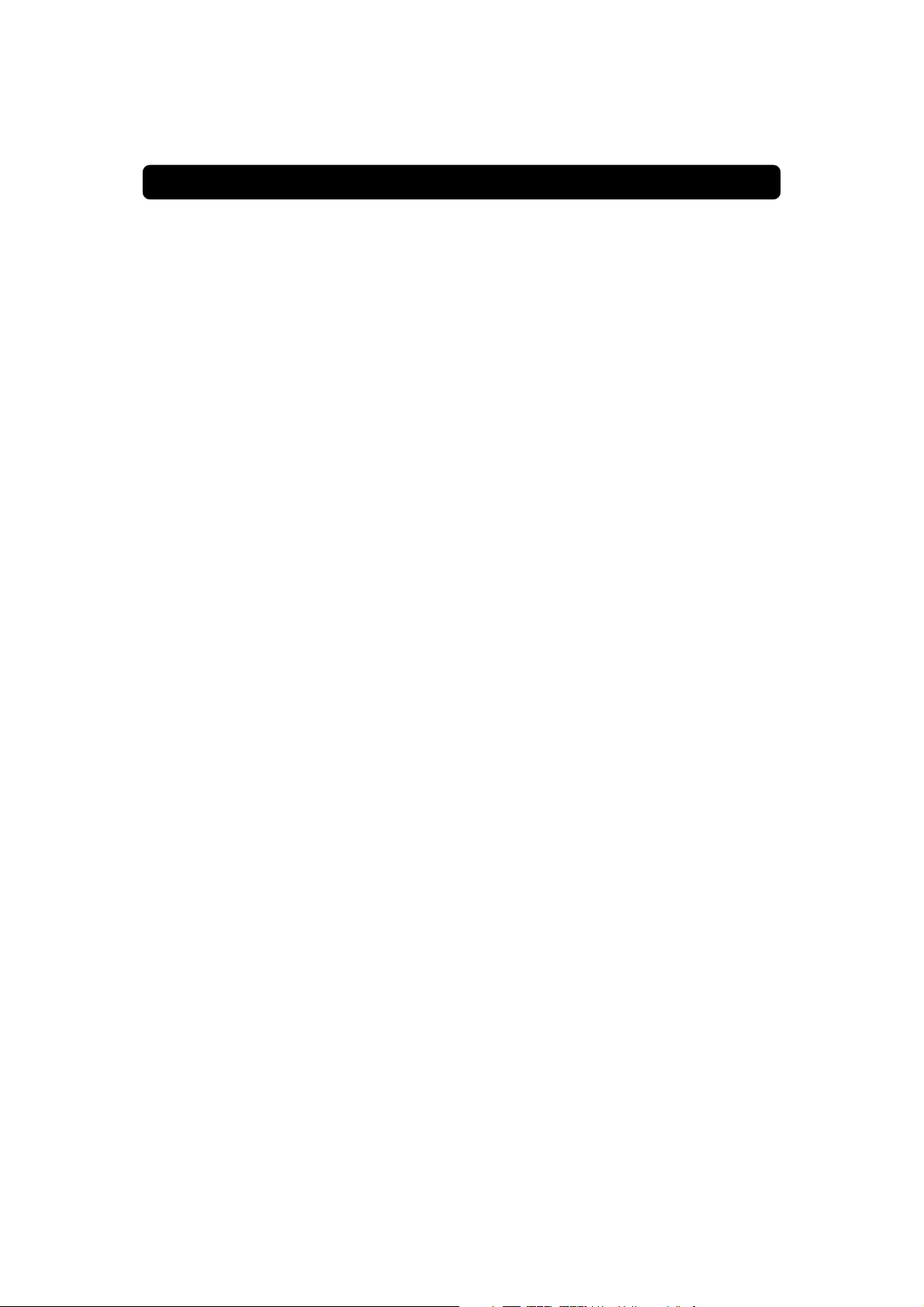
MEDIAMASTER 9902 S
Innhaltsverzeichniss
Allgemeine Bedienung 4
Sicherheitshinweise 4
Fernbedienung 5
Vorderseite und Rückseite 6
Über Smartcard und CA-Modul 7
Einführen einer Smartcard 7
Das CA-Modul mit seiner Smartcard 7
Installation des Mediamasters 8
Vorbereiten der Fernbedienung 8
Verbinden mit der Satellitenantenne 8
Anschließen des Mediamasters 9
Anschließen an das Fernsehgerät 9
Anschließen eines Fernsehgeräts und
Videorecorders 9
Anschließen eines analogen SatellitenReceivers und Videorecorders 10
Anschließen eines HiFi-Systems 10
Anschluss an das interne Telefonmodem 11
Erstmaliges Einschalten mit SCARTAnschlüssen 11
Einstellungsprozedur bei der Verwendung
von HF-Anschlüssen 12
Erstmalige Installation 13
Allgemeine Informationen 13
Das Willkommen-Menü 13
Sprache 13
HF-Modulator 14
Antennen-/Satellitenauswahl 14-16
Multisatellit/DiSEqC-Schalterkonfiguration
17-20
Antennen Motor 20-23
Kanalsuchlauf aktiv 23
Zeiteinstellung 23
Beenden der erstmaligen Installation 23
Ansichtsmodus 24
Allgemeine Informationen 24
Programminformationen 24
Die Taste „i“ (Informationstaste) 25
Die Taste „GUIDE” 25
Liste der Fernseh- oder Radiokanäle 26
Option (Grüne Taste) 26
Umschalten (0) 27
Die Taste „TEXT“ (Videotext) 27
EXIT TV 28
Aufnahme auf einem externen analogen
Videorekorder 28
Aufnahme auf Festplatte 29
Verschiedene Aufnahmearten 30
Das Aufnahmemenü 30
Gesperrte Funktionen während der
Aufnahme 30
Pausenaufnahme 31
Die normale Aufnahme 33
Timer-Aufnahme 33
Starten der Wiedergabe einer Aufnahme 34
Die Pausenfunktion 34
Aufnahmen mit einer anderen
Geschwindigkeit anschauen 35
Kleine Schritte während der Wiedergabe 36
Eine bestimmte Position in einer
Aufnahme finden 36
Die Funktion ‚Eingabe‘ 37
Liste der Aufnahmen 38
Menü „Aufnahmebedienung“ 38
Eine Aufnahme als löschbar oder
permanent markieren 39
Aktivieren der Kindersicherung 40
Hauptmenü 41
Allgemeine Informationen 41
Fernseh- und Radiokanäle 41
Kanale bearbeiten 41
Aktualisiere Kanäle 45
Systemkonfiguration 46
Kanalsuchlauf 46
Satelliten bearbeiten 46
Antennen-/Satellitenkonfiguration 48
TV-Einstellungen 49
Uhrzeiteinstellung 49
Modem einstellung 50
Festplatte löschen 50
Receiver Softwareaktualiesierung 50
Neuinstallation 51
Bildschirmeinblendungen 51
Sprache 51
Kindersicherung 52
Anwendereinstellungen 53
Aufnahmeeinstellungen 53
Receiver-Nummer 56
Systeminformation 57
Bedingter Zugriff 58
Smartcard-Einstellungen 58
Timer 59-60
Glossar 61
Problemhebung 62
Anzeige auf der Vorderseite 63
Technischee Daten 64
DE 3
Page 4
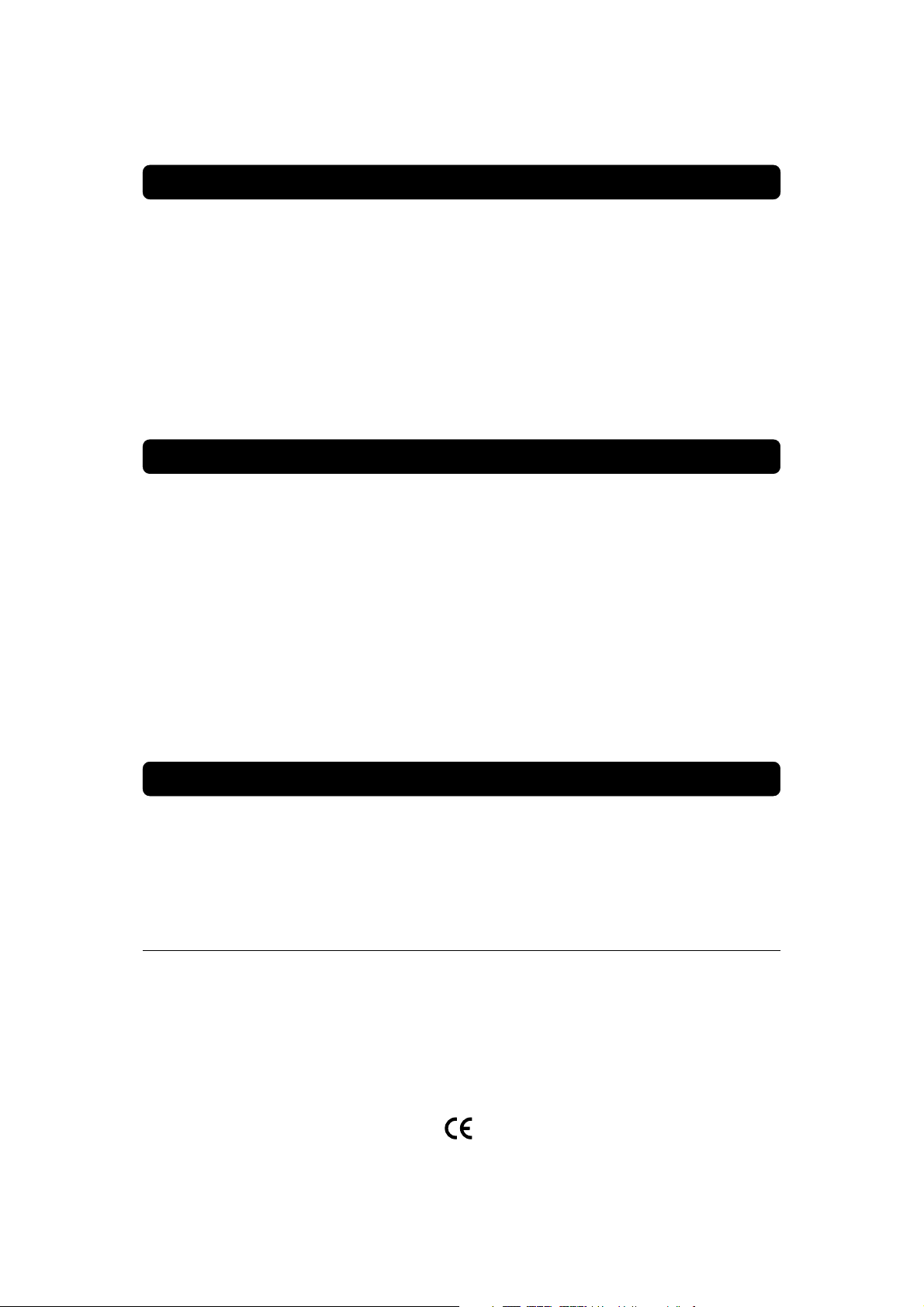
ALLGEMEINE BEDIENUNG DES MEDIAMASTERS
Sie werden feststellen, daß die alltägliche normale Bedienung des Mediamasters auf einer Reihe bedienerfreundlicher Bild-schirmanzeigen und Menüs basiert. Diese Menüs erlauben das Ausschöpfen des
vollen Funktionsspektrums des Mediamasters und führen Sie durch die Installation, Auswahl von Kanälen sowie Anzeige- und andere Funktionen.
Alle Funktionen können über die Tasten auf der Fernbedienung gestartet werden; einige Funktionen können zusätzlich über die Tasten auf der Bedienerkonsole ausgeführt werden.
Beachten Sie, daß die Funktionalität des Mediamasters durch neue Software geändert werden kann.
Wenn Sie trotzdem Schwierigkeiten mit der Bedienung des Mediamasters haben sollten, schlagen Sie
im entsprechenden Abschnitt dieses Handbuchs, insbesondere dem Abschnitt zur Problembehebung,
nach. Wenn Sie dort keine Lösung finden, wenden Sie sich an Ihren Händler oder den Kundendienst.
Weitere Informationen finden Sie im Abschnitt „Receiver Softwareaktualisierung“ in diesem Handbuch.
SICHERHEITSHINWEISE
• Lassen Sie zwecks ausreichender Lüftung einen Bereich von 10 cm um den Mediamaster
herum frei.
• Legen Sie keine Gegenstände wie Zeitung,
Tischdecken, Vorhänge usw. auf die Lüftungsöffnungen des Mediamasters.
• Stellen Sie den Mediamaster nicht auf eine
Wärmequelle.
• Stellen Sie keine offenen Feuerquellen wie
brennende Kerzen auf den Mediamaster.
• Verwenden Sie zur Reinigung des Gehäuses ein
weiches Tuch und eine milde Reinigunslösung.
• Achten Sie darauf, dass keine Feuchtigkeit wie
Vasen auf den Mediamaster.
• Zum zusätzlichen Schutz Ihres Mediamasters,
z.B. bei einem Gewitter, empfehlen wir, ihn über
ein externes Gerät für den Schutz vor Spannungsspitzen anzuschließen.
• Schließen Sie keine Kabel anwährend der
Mediamaster mit Netzspannung versorgt wird.
• Entfernen Sie die Gehäuseabdeckung nicht.
• Setzen Sie das Gerät nicht sehr hohen oder
niedrigen Temperaturen oder großer Luftfeuchtigkeit aus.
• Das Gerät darf nur von einem autorisierten
Nokia-Kundendienst repariert werden.
• Die einzige Methode, den Mediamaster von der
Netzspannung zu trennen, ist, das Netzkabel
aus der Steckdose zu ziehen!
Wichtige Informationen für den Fall der Serviceinanspruchnahme
Falls Sie den Mediamaster zur Reparatur einsenden müssen, bitte beachten Sie, dass Nokia nicht für
das Wiederherstellen oder das Ersetzen der Daten und Inhalte der Festplatte verantwortlich ist. Dies
trifft auch auf alle weiteren Einstellungen, z.B. die Voreinstellungen und Favoritenlisten etc., zu.
Hinweis: Bevor Sie den Mediamaster an den Kundendienst einsenden, gehen Sie folgendermaßen vor:
1: Führen Sie die „Diagnostic“-Prozedur im Menü „System Information“ aus.
2: Versuchen Sie, eine neue Version der Software in den Mediamaster zu laden.
Möglicherweise behebt die neue Softwareversion das Problem schnell und einfach. Weitere Informationen zum Laden finden Sie im Abschnitt „Verbesserte Version“ vorne in diesem Handbuch.
Nokia und Nokia Connecting People sind eingetragene Warenzeichen der Nokia Corporation.
Weitere in diesem Dokument enthaltene Produkt- und Firmennamen sind Warenzeichen
oder Markennamen ihrer jeweiligen Eigentümer.
Nokia betreibt eine Politik der kontinuierlichen Weiterentwicklung. Wir behalten uns daher
das Recht vor, in dieser Bedienungsanleitung beschriebene Produkte jederzeit ohne Voran-
kündigung zu verändern und zu verbessern.
Copyright © 2002. Nokia Corporation.
Alle Rechte vorbehalten.
DE 4
Page 5
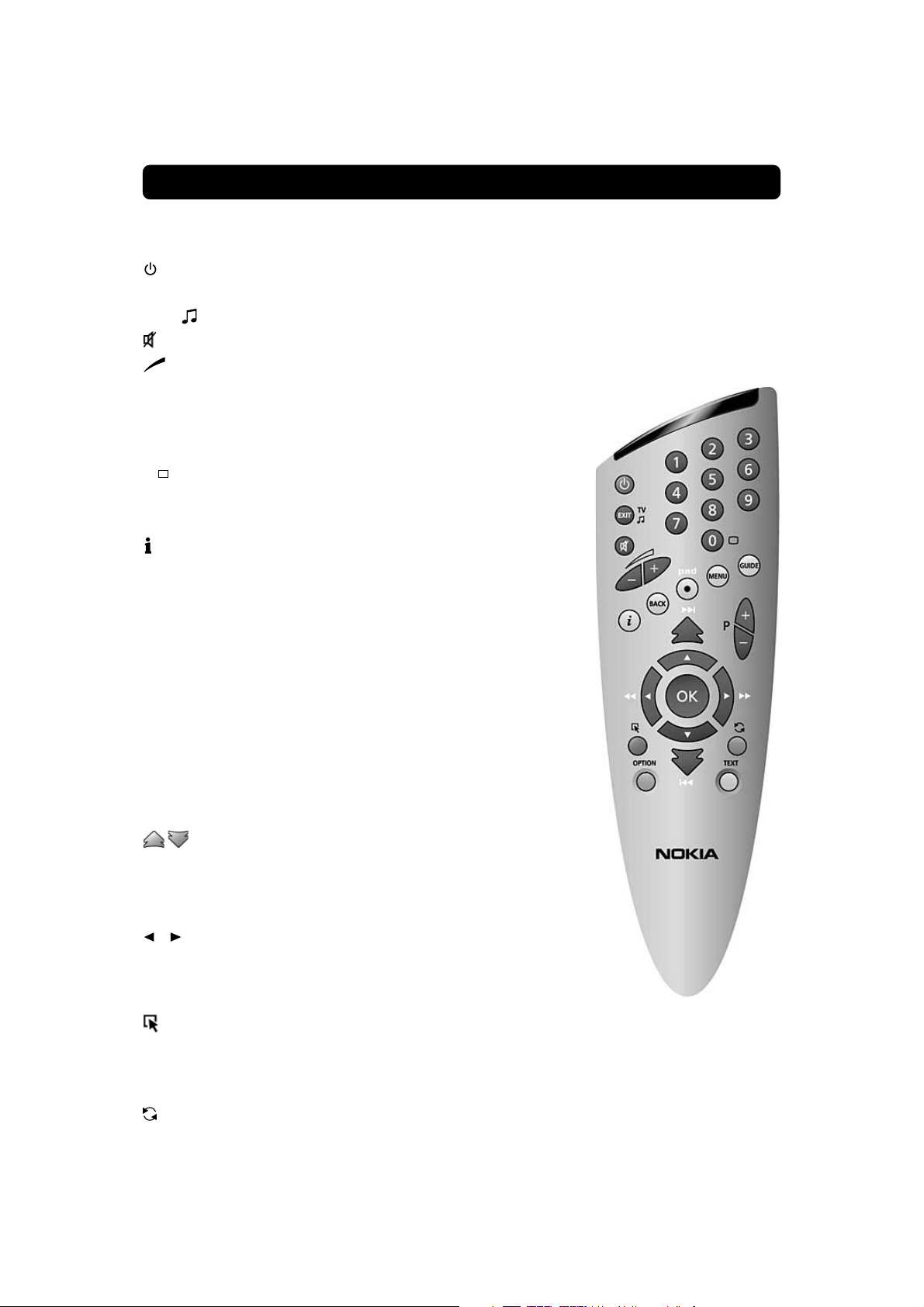
FERNBEDIENUNG
In diesem Abschnitt wird beschrieben, wie der Mediamaster über die Tasten der Fernbedienung gesteuert wird. Einige der Funktionen können auch über die Tasten der Bedienerkonsole ausgeführt werden.
Ein- oder Ausschalten des Standby-Modus.
EXIT TV Rückkehr in den Ansichtsmodus aus einem Menü ohne Speichern der Einstellungen (im
Menümodus). Umschalten zwischen Fernsehen und Radio (im Ansichtsmodus).
Ein-/Auschalten des Tons (Stummschaltung).
- + Einstellen der Lautstärke digitaler Programme. Die maximale Lautstärke des
Mediamasters wird durch die aktuelle Fernseh-Lautstärkeeinstellung
gesteuert.
0 - 9 Wechsel des Kanals und Auswahl einzelner Menüoptionen.
0
BACK Zurückgehen in den Menüs um eine Stufe, ohne daß die Ein-
pad Personal Active Disc. Rufen Sie das Aufnahmemenü auf dem
MENU Aufrufen oder Verlassen der Hauptmenü
GUIDE Abrufen einer Liste der augenblicklichen und zukünftigen Sen-
P+ P- Zum Hoch- oder Herunterwechseln in den Kanälen.
Hinweis: Wenn 0 als erste Ziffer eingegeben wird, wird die
TV-Release-Funktionalität aktiviert (siehe nachfolgend).
TV-Release. Umschalten zwischen digitalem Fernsehen/
Radio, analogem Fernsehen und analogem Satellitenfernsehen und VCR, wenn Ihre Systeme über SCART-Kabel angeschlossen sind.
Info. Anzeigen kurzer und ausführlicher Informationen (falls
solche Informationen übertragen werden) über die aktuelle und die nächste Sendung.
stellungen gespeichert werden.
Bildschirm auf (und blenden Sie es wieder aus). Zur Aufnahme auf die interne Festplatte.
dungen der vorhandenen Kanäle. Diese Informationen werden
nur angezeigt, wenn Ihr Diensteanbieter Programminformationen (EPG-Informationen) überträgt.
Zurück zum TV-Modus von einer „Open TV“-Anwendung.
Zum Blättern in einem Menü, einer Liste oder einem Text, wenn
mehr als eine Seite vorhanden ist. Zum Blättern durch das Videotext-Protokoll.
▲ ▼ Zum Aufwärts-/Abwärtsbewegen in den Menüs und zum Wech-
seln der Kanäle.
Zum Ändern der Einstellungen in Menüs.
OK Zum Bestätigen einer Auswahl und zum Auswählen einer hervorge-
hobenen Option.
Zum Anzeigen einer Liste von Fernseh-/Radiokanälen.
(Rot) Zum Herunterladen einer “Open TV”-Anwendung.
OPTION (Grün) Zum Auswählen von Serviceoptionen im Ansichtsmodus.
OPTION + Code öffnen gesperrte Kanäle.
TEXT (Gelb) Taste drücken, um Videotext zu aktivieren (falls vorhanden).
(Blau) Umschalten zwischen aktuellen und vorherigen Fernseh-/Radiokanälen.
DE 5
Page 6
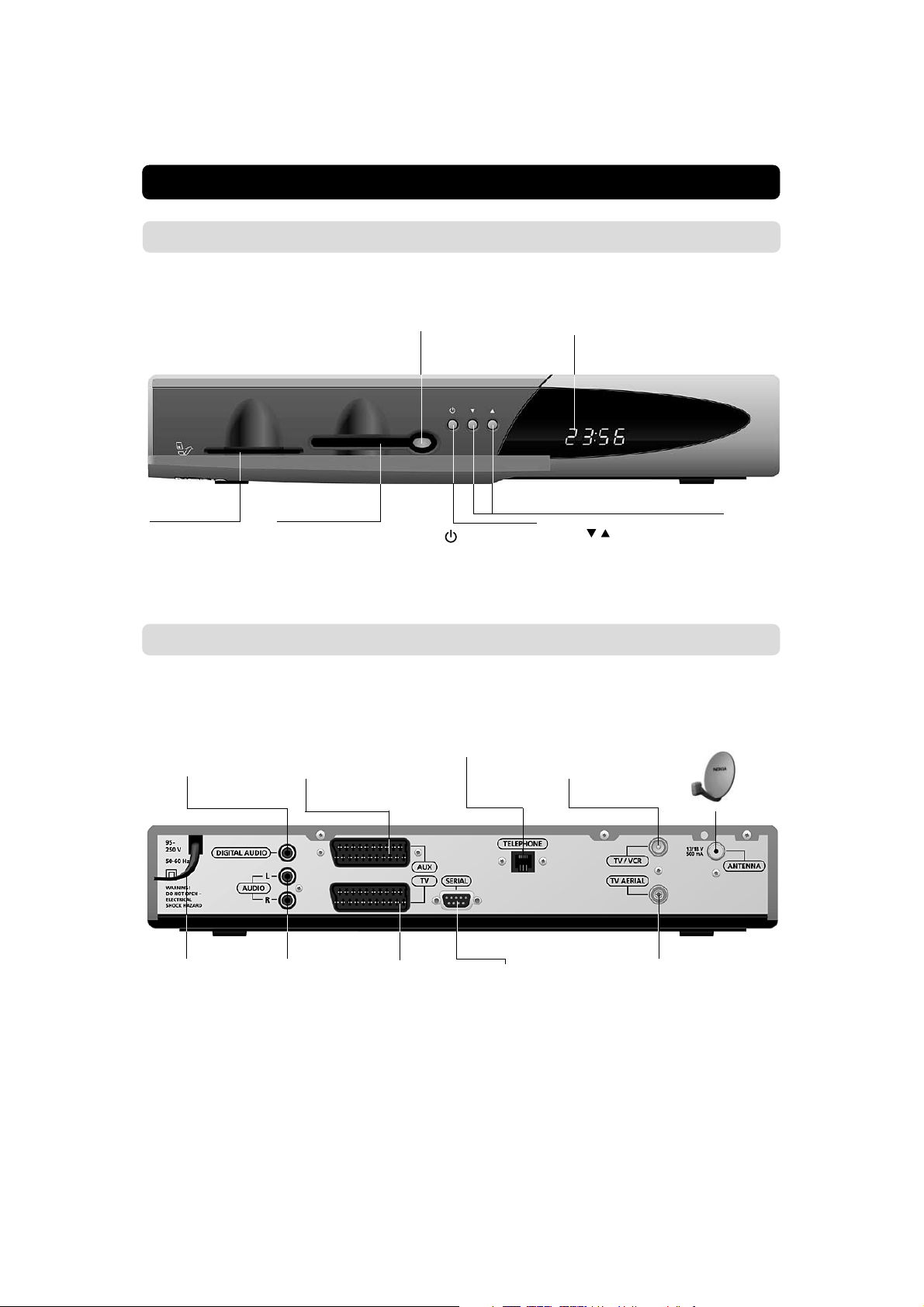
VORDERSEITE UND RÜCKSEITE
Vorderseite
Einschubposition
für eine Smart Card
Rückseite
DIGITAL AUDIO
Phonoanschluß
S/PDIF-Ausgang für
Anschluß an ein
HiFi-System
Taste
für den Auswurf eines
CA-Moduls
Einschubposition
für ein CA-Modul mit einer Smart Card
AUX SCART
für Anschluß an einen Videorecorder
oder einen analogen
Satellitenempfänger
Zum Aktivieren und
Deaktivieren des
Standby-Modus
TELEPHONE
für den
Anschluss an
das Telefonnetz.
Display
Zeigt die Kanalnummer, Fehlermeldungen
und Fernbedienungsbefehle. Im StandbyModus wird die Uhrzeit angezeigt.
Zum Auf- und Abwärtsbewegen
in den Menüs und zum Wechseln der Kanäle.
TV/VCR
für ein HF-Kabel zum
Antenneneingang des
Fernsehgeräts oder
Videorecorders
ANTENNA *
Eingang für Satellitenantenne (F-Anschluß)
95-250 V AC
50-60 Hz
Netzanschluss
DE 6
AUDIO L R
Phonoanschlüsse
Stereoausgänge für
Anschluß an ein
HiFi-System
TV SCART
für Anschluß
an ein Fernsehgerät
* LNB-Kabel versorgen den LNB mit einer Spannung von 13/18 V
(V/H-Polarisation) und einem 0/22-kHz-Signal (Frequenzumschaltung).
Max. LNB-Strom: 500 mA.
SERIAL
ANSCHLUSS
Zum Lesen und
Laden von Dateninformationen
TV AERIAL
für eine terrestrische (konventionelle)
Fernsehantenne
Page 7
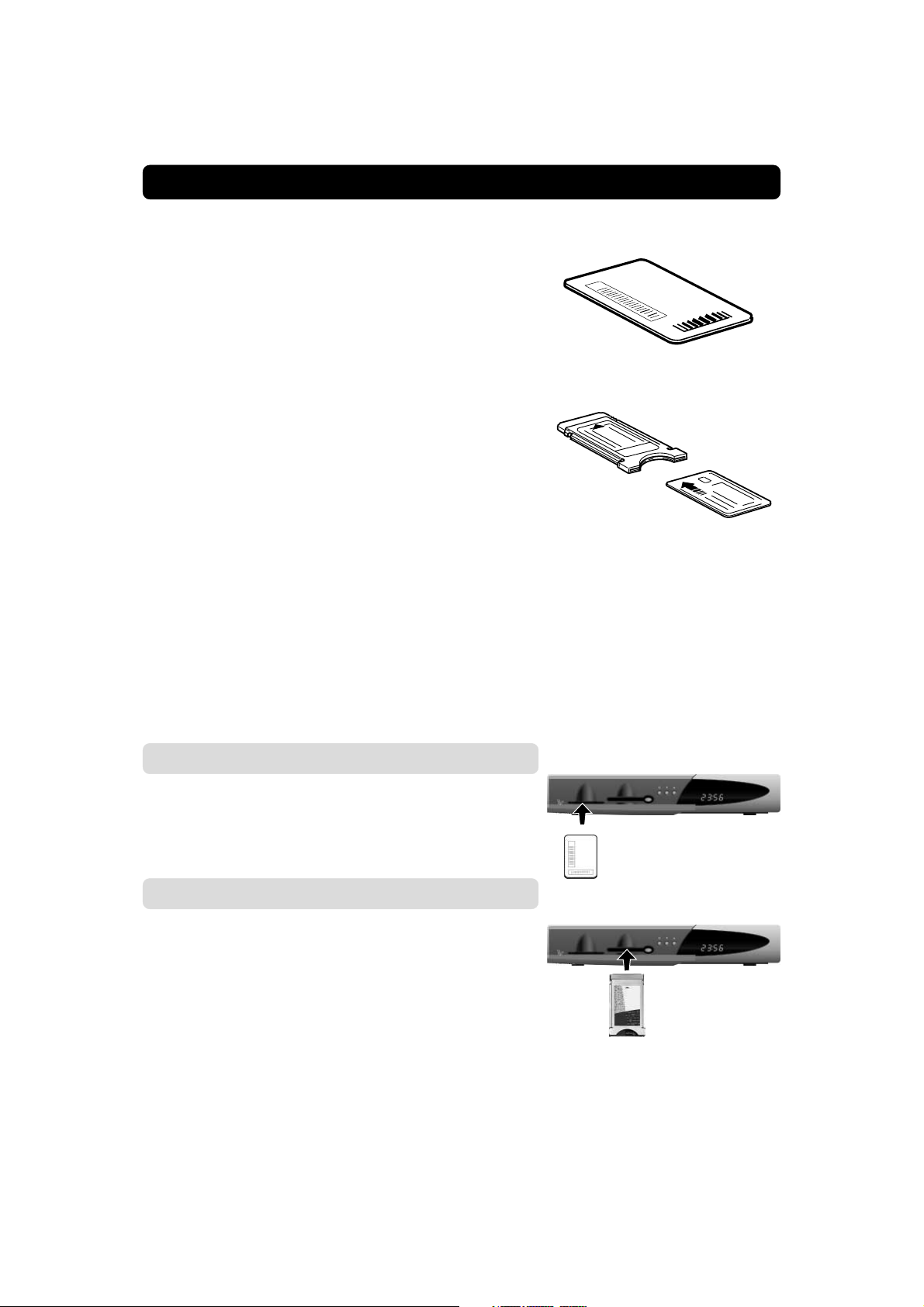
ÜBER DIE SMARTCARD UND DAS CA-MODUL
Wenn Sie verschlüsselte digitale Satellitenkanäle empfangen
wollen, benötigen Sie eine Smartcard und/oder ein Common Interface-CA-Modul * (Conditional Access) von Ihrem Diensteanbieter.
Der Diensteanbieter stellt die Programme bereit.
Wenn Sie Services mehrerer Diensteanbieter abonniert haben,
müssen Sie möglicherweise zwischen verschiedenen Smartcards und/oder CA-Modulen wechseln.
Beachten Sie, daß eine Smartcard und ein CA-Modul möglicherweise nur für einen einzelnen Diensteanbieter und daher evtl. nur
für einen bestimmten Bereich von Programmen gültig sind.
Die Smartcard und das CA-Modul können auch Zugriff auf spezielle Menüs gewähren, die nicht in diesem Handbuch beschrieben werden. Wenn dies der Fall ist, beachten Sie die Hinweise
des Diensteanbieters.
Nur allgemein zugängliche Kanäle können ohne die Smartcard
und/oder das CA-Modul empfangen werden.
Hinweis: Die Smartcard und/oder das CA-Modul erhalten Sie von
Ihrem Diensteanbieter.
Lassen Sie die Smartcard nach dem Einlegen permanent im
Steckplatz. Entfernen Sie sie nur, wenn Ihr Diensteanbieter Sie
dazu auffordert.
Dies ist wichtig, weil die Smartcard sich im Steckplatz befinden
muß, wenn der Diensteanbieter neue Informationen auf die
Smartcard laden möchte.
Verwenden Sie ausschließlich ein Common-Interface-CA-
*
Modul, das dem DVB-Standard entspricht.
Einführen einer Smartcard
• Führen Sie die Smartcard vollständig in die linke untere Einschubposition hinter der Abdeckung auf der Vorderseite des
Mediamaster ein. Der Gold-Chip sollte nach unten und nach
innen weisen.
Das CA-Modul mit seiner Smartcard
• Befolgen Sie die Anweisungen Ihres Diensteanbieters im Zusammenhang mit der Smartcard und/oder dem CA-Modul.
• Führen Sie das CA-Modul vollständig in die Öffnung hinter der
Abdeckung auf der Vorderseite des Mediamasters ein.
• Drücken Sie die graue Taste auf der Vorderseite, wenn Sie das
CA-Modul entfernen wollen.
PIN Code
Die Smartcard verfügt über einen vierstelligen Code, der auch als
PIN-Code bezeichnet wird (Personal Identification Number).
Dieser Code wird für den Zugriff auf zukünftige Dienste des
Diensteanbieters benötigt.
DE 7
Page 8
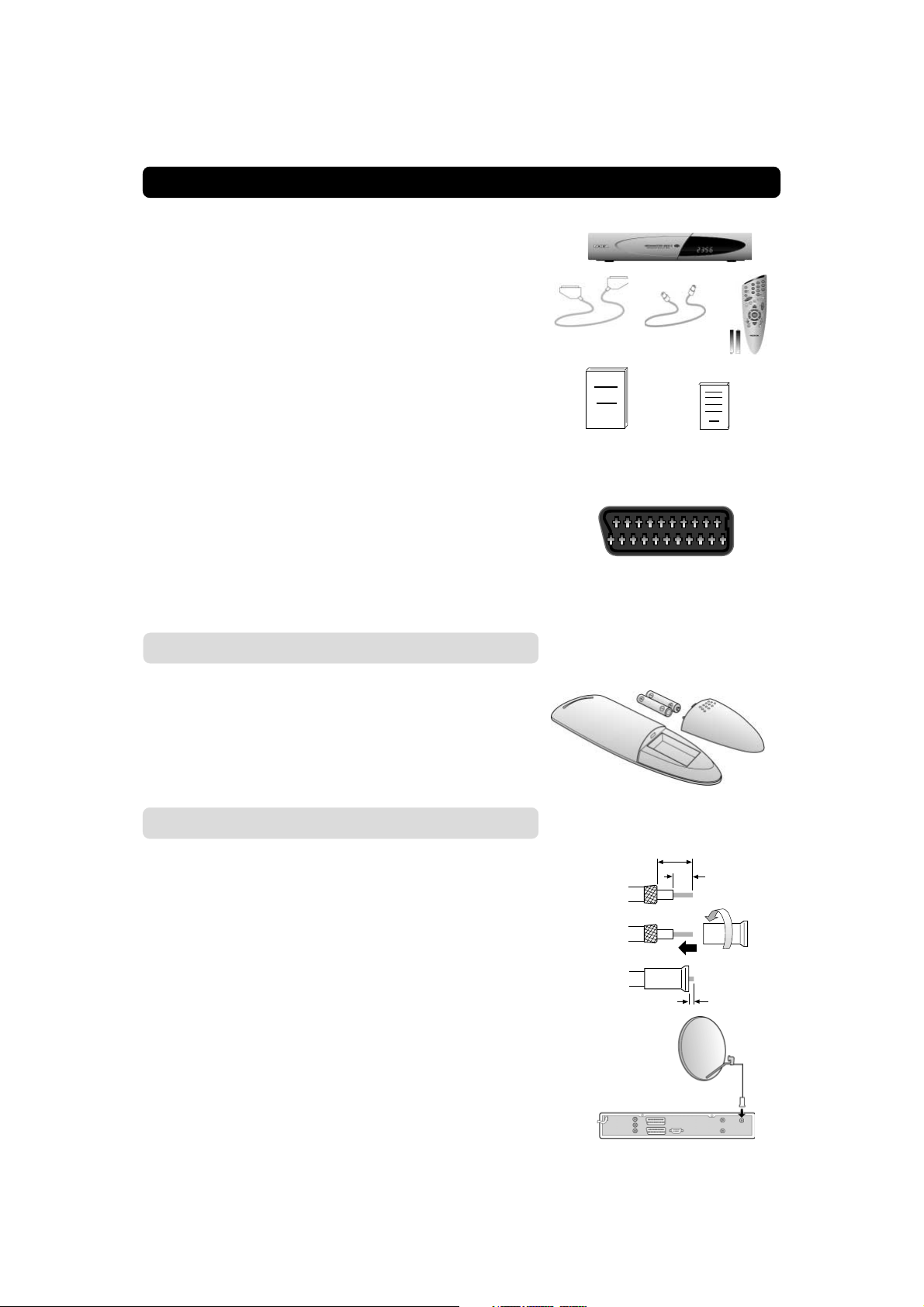
INSTALLATION DES MEDIAMASTERS
In der Verpackung des Mediamaster finden Sie folgendes:
• den Mediamaster
• eine Fernbedienung mit zwei AAA-Batterien
• ein vollständig beschaltetes SCART-Kabel (1,0 Meter)
• ein Antennen-/HF-Kabel (doppelt abgeschirmt, 1,5 Meter)
• eine Bedienungsanleitung (dieses Dokument)
• ein Softwarelizenzvertrag
SCART Kabel
HF-Kabel
Über die SCART-Buchsen
An der Rückseite des Mediamasters befinden sich 2 SCARTBuchsen (siehe Abbildung). Wenn Sie andere Produkte an eine
dieser Buchsen anschließen, müssen Sie immer vollständig
beschaltete SCART-Kabel verwenden (wie das mitgelieferte).
Wenn Sie ein nicht vollständig durchverbundenes SCART-Kabel
verwenden, kann die Bildqualität beeinträchtigt werden.
Vorbereiten der Fernbedienung
• Entfernen Sie die Abdeckung des Batteriegehäuses auf der
Unterseite der Fernbedienung.
• Legen Sie die beiden AAA-Batterien (1,5 V) wie in der Abbildung gezeigt ein. Achten Sie auf die Markierungen + und - im
Batteriegehäuse.
• Befestigen Sie die Abdeckung wieder.
Verbinden mit der Satellitenantenne
Wenn Sie die F-Stecker auf dem Kabel anbringen
müssen
• Bereiten Sie die Kabelenden vor. Sie müssen dazu das äußere Schirmgeflecht nach hinten umbiegen (siehe Abbildung).
• Schieben Sie den F-Stecker auf das Kabel, und drehen Sie ihn
dann nach rechts, bis er fest auf dem Schirmgeflecht sitzt.
• Am Ende des Steckers müssen noch mindestens 3 mm des
Innenleiters hervorstehen.
Bedienungsanleitung
SCART-Buchse
Lizenzvertrag
15 mm
8 mm
F-Stecker
3 mm
Installieren der Satellitenantenne
• Siehe die Anweisungen im „Installieren der Parabolantenne“.
• Nachdem das Koaxialkabel verlegt ist und die F-Stecker mon-
tiert sind, verbinden Sie nun den LNB der Satellitenantenne mit
dem „ANTENNA“ Anschluss auf der Rückseite des Mediamasters (oder z. B. einen DiSEqC-Schalter) an.
DE 8
Page 9

INSTALLATION DES MEDIAMASTERS
Anschließen des Mediamasters
Es gibt viele verschiedene Typen von Fernsehgeräten und Videorecordern sowie anderen Geräten, die Sie an den Mediamaster
anschließen können. In diesem Handbuch werden einige der gebräuchlichsten Methoden zum Anschließen von Geräten vorgestellt. Wenn Sie HF-Kabel verwenden, müssen Sie das Fernsehgerät und den Videorecorder auf den Ausgangskanal des Mediamasters einstellen (siehe Seite 12).
Wenn Sie beim Anschließen Hilfe benötigen, wenden Sie sich
an Ihren Händler oder Diensteanbieter.
Anschließen an das Fernsehgerät
• Verbinden Sie das SCART-Kabel mit der SCART-Hauptbuchse
am Fernsehgerät und der TV-SCART-Buchse des
Mediamasters.
• Verbinden Sie ein HF-Kabel vom Ausgang TV/VCR auf dem
Mediamaster mit dem HF-Eingang des Fernsehgeräts.
• Schließen Sie die Fernsehantenne an den Eingang TV AERIAL
des Mediamaster an.
Anschließen eines Fernsehgeräts und Videorecorders
HF
SCART
Eine ausführliche Beschreibung können Sie der Bedienungsanleitung Ihres Videorecorders entnehmen.
• Verbinden Sie ein SCART-Kabel mit der SCART-Hauptbuchse
am Fernsehgerät und der TV-SCART-Buchse des
Mediamasters.
• Verbinden Sie ein anderes SCART-Kabel mit dem Videorecorder und der AUX-SCART-Buchse des
Mediamasters.
• Verbinden Sie das HF-Kabel mit dem HF-Ausgang des Videorecorders und dem Fernsehantenneneingang des Fernsehgeräts.
• Verbinden Sie die Fernsehantenne mit der HF-Eingangsbuchse
des Videorecorders.
Wenn Ihr Fernsehgerät über eine SCART-Buchse verfügt, Ihr Videorecorder aber nicht
• Verbinden Sie ein SCART-Kabel mit der SCART-Hauptbuchse
am Fernsehgerät und der TV-SCART-Buchse des Mediamasters.
• Verbinden Sie ein HF-Kabel mit dem HF-Ausgang
des Videorecorders und dem Fernsehantenneneingang des Fernsehgeräts.
• Verbinden Sie ein HF-Kabel mit dem Ausgang TV/
VCR des Mediamasters und dem HF-Eingang des
Videorecorders.
• Verbinden Sie die Fernsehantenne mit dem Eingang TV
AERIAL des Mediamasters.
HF
SCART
HF
SCART
SCART
HF
Video
Mediamaster
Video
Mediamaster
DE 9
Page 10
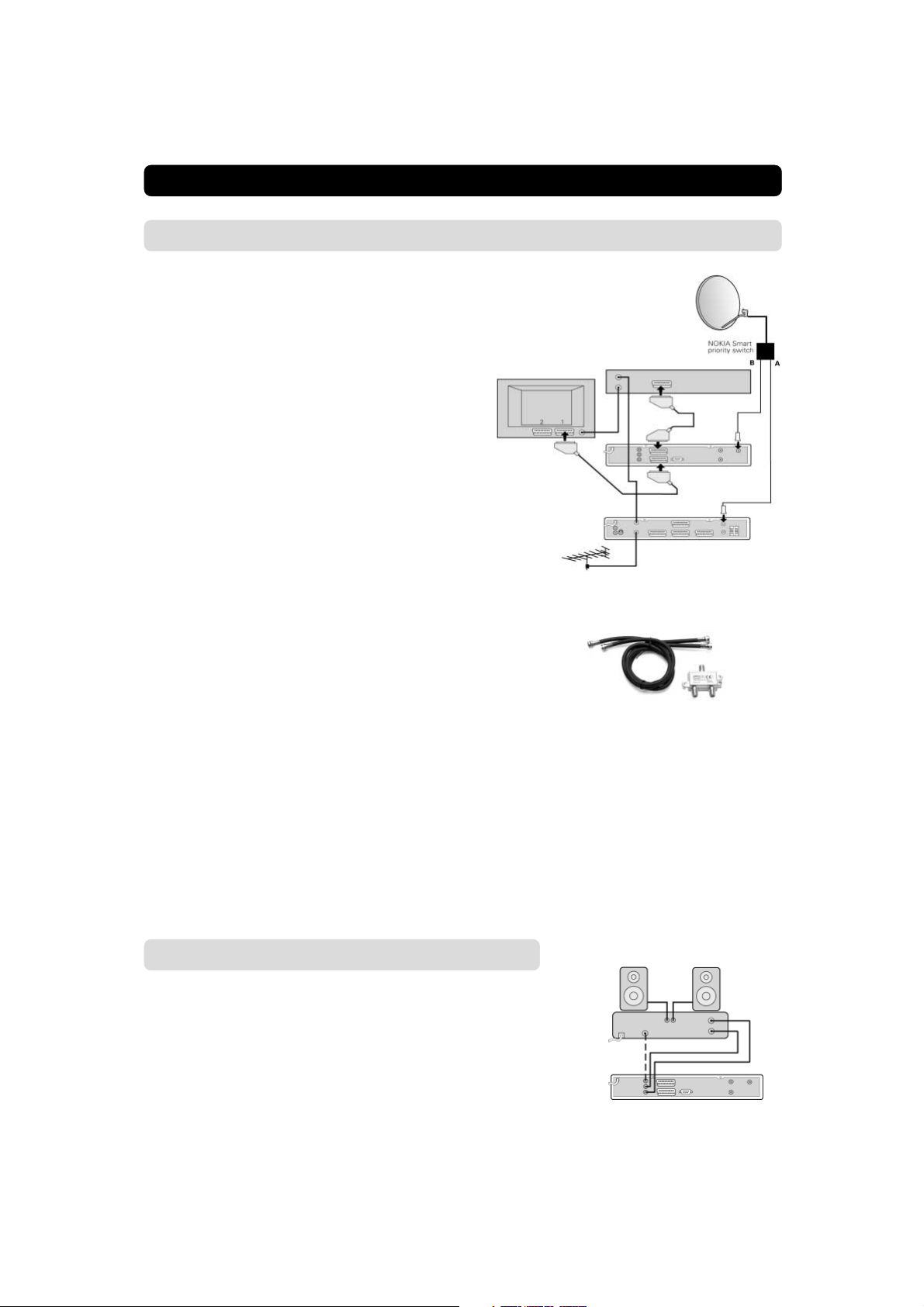
INSTALLATION DES MEDIAMASTERS
Anschließen eines analogen Satelliten-Receivers und Videorecorders
• Verbinden Sie ein SCART-Kabel mit der SCART-Hauptbuchse am
Fernsehgerät und der TV-SCART-Buchse des Mediamasters.
• Verbinden Sie ein SCART-Kabel mit dem Viderorecorder und
der AUX-SCART-Buchse des Mediamasters.
• Verbinden Sie ein HF-Kabel mit dem HF-Ausgang des Videorecorders und dem Fernsehantenneneingang des
Fernsehgeräts.
• Verbinden Sie ein HF-Kabel mit dem HF-Ausgang des
analogen Receivers und dem HF-Eingang des Videorecorders.
• Verbinden Sie die Fernsehantenne mit dem HF-Eingang des
analogen Receivers.
Um das Signal von der Parabolantenne zwischen dem analogen und
digitalen Receiver umzuschalten, benötigen Sie einen Nokia-Schalter (siehe A B in der Abbildung) oder einen Universal Twin LNB.
Nokia-Schalter
• Schließen Sie ein Koaxialkabel an Ausgang A des NOKIA-Schalters
(Zubehör) und an die LNB-Buchse des analogen Receivers an.
• Schließen Sie ein Koaxialkabel an Ausgang B des NOKIA-Schal-
ters und die mit ANTENNA gekennzeichnete Buchse des
Mediamasters an.
Der analoge Receiver muß ausgeschaltet sein (Standby-Modus), wenn Sie digitale Satellitenkanäle über den Mediamaster ansehen wollen.
Mit Nokia-Schalter
HF
Analoger Receiver
Nokia-Schalter
Video
SCART
Mediamaster
Anschließen eines HiFi-Systems
• Schließen Sie ein RCA/Cinch-Stereokabel an die mit „AUDIO
L R“ gekennzeichneten Buchsen des Mediamasters und an
die mit „LINE“, „AUX“, „SPARE“ oder „EXTRA“ gekennzeichneten Eingänge Ihres HiFi-Systems an.
• Falls verfügbar, können Sie ein RCA/Cinch-Einzelkabel von der
Buchse „DIGITAL AUDIO“ des Mediamasters an Ihr HiFi- oder
Dolby-Pro-Logic-System anschließen.
Hinweis: Zur Vermeidung von Interferenzen müssen Sie ein abgeschirmtes Audiokabel verwenden.
DE 10
Page 11
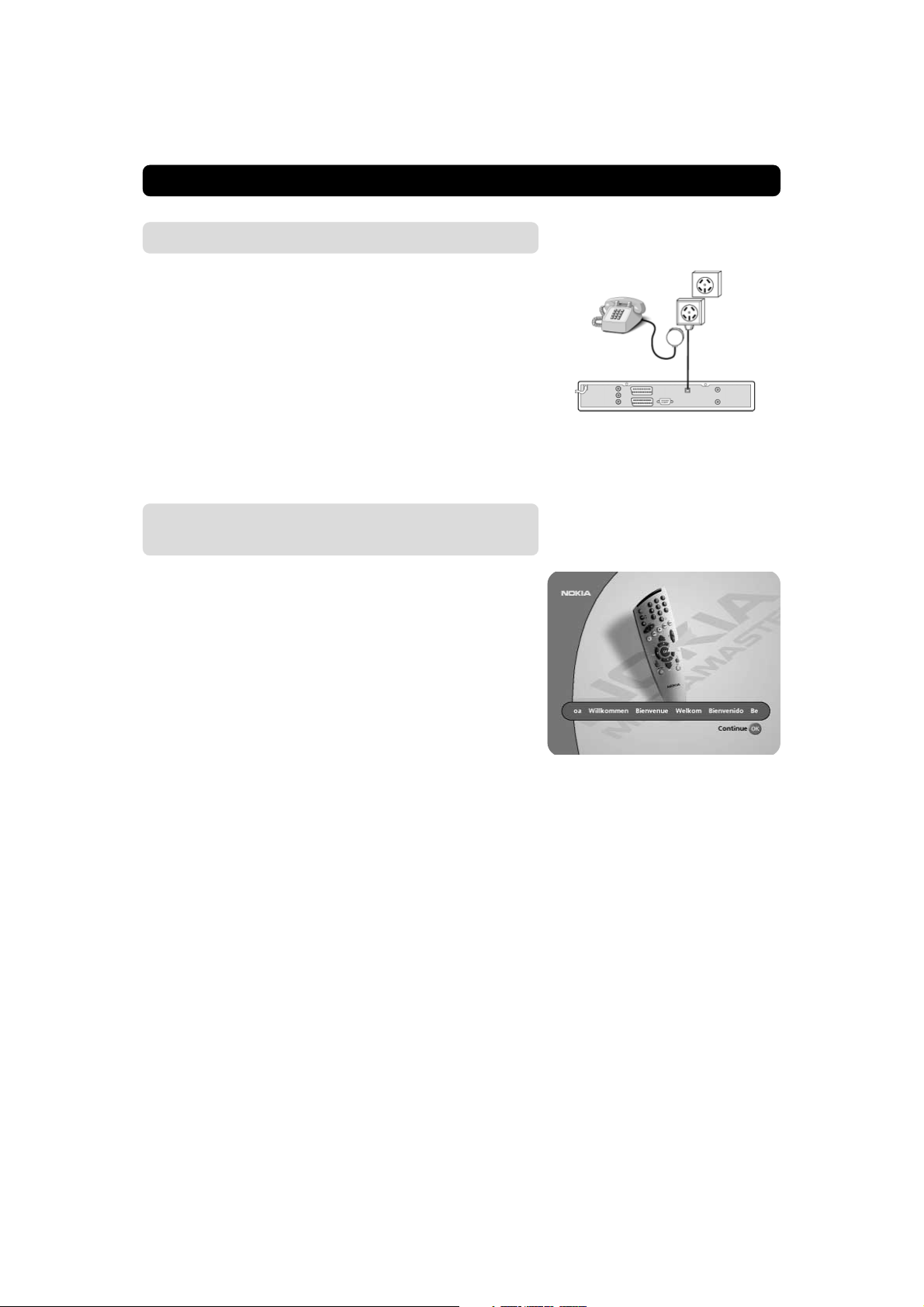
INSTALLATION DES MEDIAMASTERS
Anschluss an das interne Telefonmodem
Die Modemfunktion ist nur in Skandinavien verfügbar.
Das interne Telefonmodem ermöglicht Ihnen die Verwendung
interaktiver Dienste. Diese Funktion ist nur in Packungen zu finden, die für den skandinavischen Markt vorgesehen sind.
• Schliessen Sie ein Telefonkabel (Zubehör) zwischen der mit
TELEPHONE gekennzeichneten Buchse auf der Rückseite des
Mediamasters und der normalen Telefonbuchse in der Wand an.
Erstmaliges Einschalten mit SCARTAnschlüssen
• Schalten Sie den Mediamaster ein.
• Es wird das Willkommensmenü am Fernsehbildschirm ange-
zeigt.
• Drücken Sie „OK“ auf der Mediamaster-Fernbedienung, um
die Installationsprozedur auf Seite 13 zu starten.
DE 11
Page 12

INSTALLATION DES MEDIAMASTERS
Einstellungsprozedur bei der Verwendung
von HF-Anschlüssen
Diese Prozedur ist nur erforderlich, wenn Ihr Mediamaster
mit einem HF-Kabel an das Fernsehgerät angeschlossen ist.
Um Ihr Fernsehgerät auf das HF-Signal einzustellen, benötigen
Sie möglicherweise auch die Bedienungsanleitung für Ihr Fernsehgerät. Nachfolgend wird beschrieben, wie Sie vorgehen müssen, wenn Sie keine SCART-Kabel für Ihre Verbindung verwenden konnten.
Einstellen Ihres Fernsehgeräts auf den Mediamaster
• Wählen Sie eine Kanalnummer beim Fernsehgerät, die z. Zt.
nicht für andere Fernsehkanäle reserviert ist.
• Befolgen Sie die Anweisungen in der Bedienungsanleitung des
Fernsehers, um den ausgewählten Programmplatz auf UHFKanal 43 einzustellen (dies ist der werkseitig eingestellte UHFKanal des Mediamasters). Falls der Kanal bereits verwendet
wird, wählen Sie einen anderen nicht belegten UHF-Kanal zwischen 21und 69 aus.
• Wenn Sie z. B. den UHF-Kanal 45 auf Ihrem Fernsehgerät auswählen, müssen Sie den Mediamaster auf denselben Kanal
einstellen. Die Einstellung des Kanals kann über die Tasten
oder auf der Vorderseite des Mediamasters oder über die
Fernbedienung erfolgen. Die Nummer des UHF-Kanals wird
auf dem Display des Mediamasters angezeigt.
• Wenn Sie die Nummer des UHF-Kanals ordnungsgemäß ge-
ändert haben, wird das Willkommensmenü am Fernsehbild-
schirm angezeigt.
• Wenn Interferenzen mit anderen Kanälen auftreten, müssen
Sie einen anderen UHF-Kanal auswählen.
• Befolgen Sie die Anweisungen in der Bedienungsanleitung Ihres Fernsehgeräts, um diesen UHF-Kanal als Kanal, der von Ihrem Mediamaster verwendet werden soll, zu speichern. Sie
müssen ihn auswählen, wenn Sie digitale Fernseh-/Radiokanäle empfangen wollen.
• Nachdem die Willkommensnachricht angezeigt wird, drücken
Sie die Taste „OK“ auf der Fernbedienung des Mediamasters,
um die Installationsprozedur zu starten.
Wenn Sie aus irgendwelchen Gründen den HF-Kanal später ändern wollen, können Sie dies mit Hilfe des nachfolgend beschriebenen Menüs „TV Einstellungen“ tun.
Wenn Sie einen Videorecorder angeschlossen haben, muß dieser auf einen anderen UHF-Kanal eingestellt sein (zwischen 21
und 69) als der Mediamaster.
Sie können nun mit dem Abschnitt „Erstmalige Installation“ fortfahren.
DE 12
Page 13
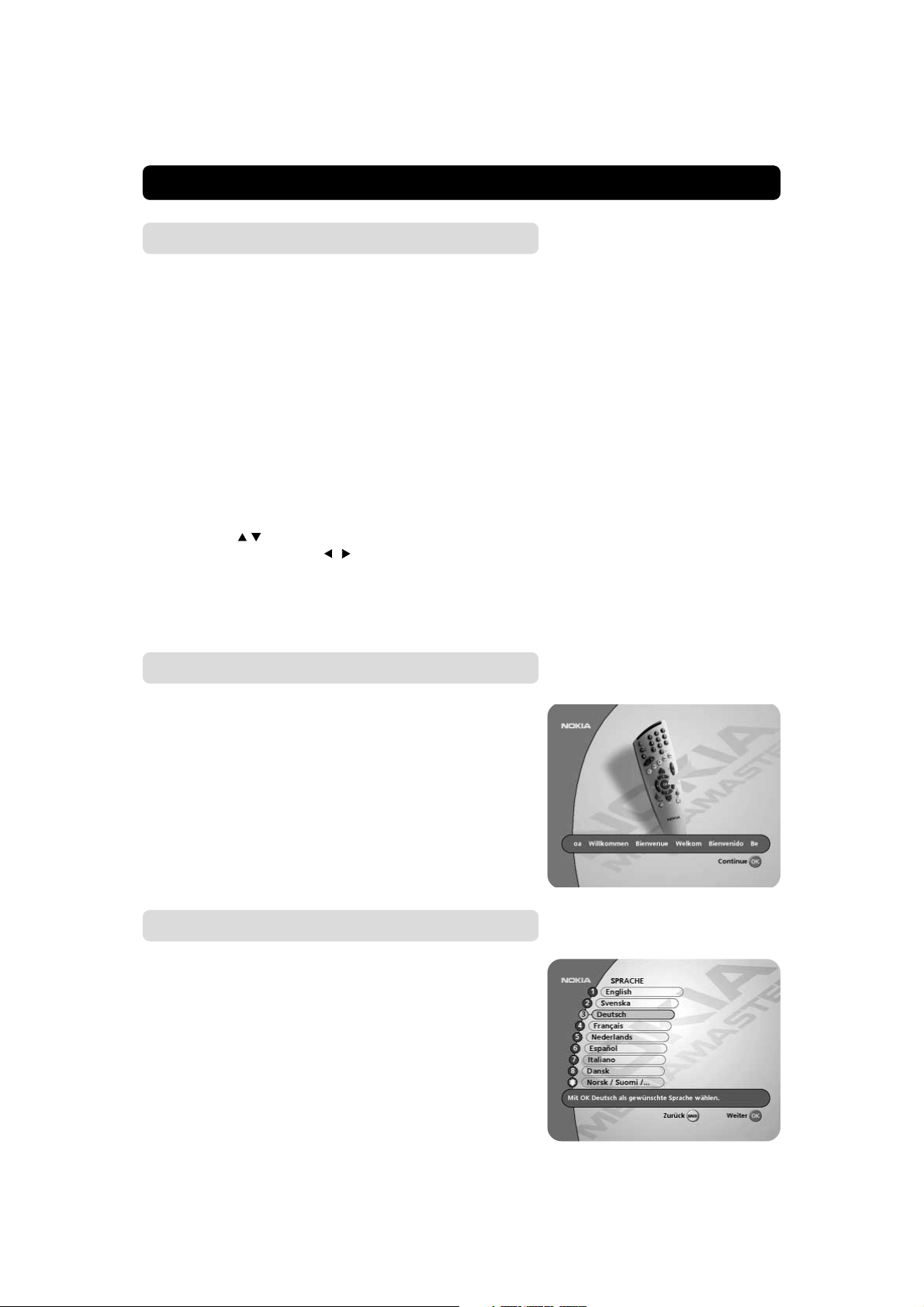
ERSTMALIGE INSTALLATION
Allgemeine Informationen
Wenn Sie den Mediamaster ordnungsgemäß angeschlossen
haben, müssen Sie eine sogenannte „erstmalige Installation“
ausführen.
Während dieser Prozedur werden im unteren Teil der Menüs
wichtige Informationen angezeigt.
Hinweis:
Mit der Taste „OK“ bestätigen Sie immer eine Auswahl in diesen Menüs. Wenn Sie sie drücken, werden Sie zum nächsten
Schritt im Installationsprozeß weitergeführt. Allerdings müssen
oft mehrere Werte in einem Menü eingegeben werden. Geben
Sie zunächst alle erforderlichen Werte in den verschiedenen Zeilen ein. Bestätigen Sie anschließend alle eingegebenen Werte
gleichzeitig durch Drücken von „OK“.
Sie können durch Drücken der Taste „BACK“ jederzeit zum vorherigen Menü zurückgehen.
Mit den Tasten können Sie zur vorherigen oder zur nächsten
Zeile gehen. Mit den Tasten können Sie Einstellungen ändern.
Sie können ebenfalls die numerischen Tasten auf der Fernbedienung verwenden, um eine Zeile in einem Menü auszuwählen und
numerische Werte einzugeben.
Das Willkommen-Menü
Dieses Bild zeigt, daß Sie die Installationsprozedur gestartet haben.
Drücken Sie die Taste „OK“, um fortzufahren.
Sprache
Wählen Sie die gewünschte Menüsprache.
Diese Sprache wird auch als Hauptsprache für Audio und Unter-
titel verwendet.
DE 13
Page 14
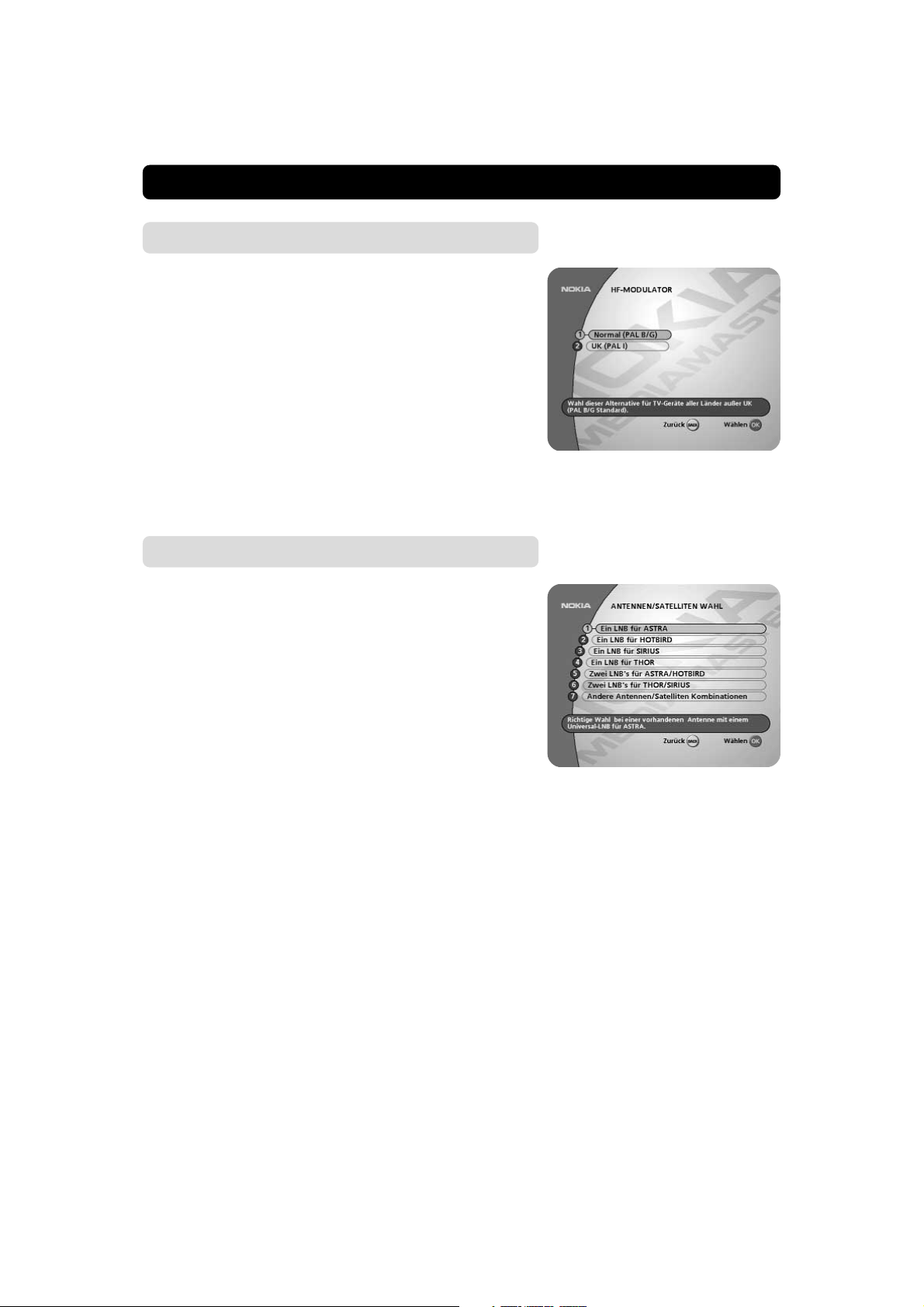
ERSTMALIGE INSTALLATION
HF-Modulator
Wenn der Mediamaster über ein HF-Kabel an das Fernsehgerät
angeschlossen ist, müssen Sie den richtigen HF-Modulatortyp
auswählen. Dieser hängt von dem Land ab, in dem der Mediamaster verwendet wird.
Wählen Sie NORMAL (PAL B/G) aus. (Doch nicht wenn der
Mediamaster in Großbritannien verwendet wird.)
Wählen Sie UK (PAL I) aus, wenn der Mediamaster in Großbritannien verwendet wird.
Wenn Sie Bild, aber keinen Ton empfangen, ist möglicherweise
der falsche HF-Modulator angegeben.
Antennen-/Satellitenauswahl
Wählen Sie eine der Optionen aus Zeile 1 bis 4 aus, wenn Sie über
eine Einzelantenne mit einem LNB zum Empfang von Signalen
von ASTRA, HOTBIRD, SIRIUS oder THOR verfügen.
Wählen Sie eine der Optionen in Zeile 5 oder 6, wenn Sie über
eine Antenne mit zwei LNBs oder zwei Antennen mit jeweils einem LNB zum Empfang von Signalen von der Kombination
ASTRA/HOTBIRD oder THOR/SIRIUS verfügen. In diesen Fällen
benötigen Sie auch einen DiSEqC-Schalter.
Wenn Ihre Antenne 4 LNBs hat, wählen Sie die Option 7. In diesem Fall brauchen Sie allerdings auch einen 4-Wege-DiSEqCSchalter.
Für jede andere Antennen/Satelliten-Kombination, z. B. Antennenmotor, wählen Sie die Option 7.
Für die Optionen 1-6 ist (mindestens) ein Universal-LNB erforderlich.
DE 14
Page 15

ERSTMALIGE INSTALLATION
Optionen 1 bis 4 des Menüs zur Antennen-/Satellitenwahl
Wählen Sie eine der Optionen ASTRA, HOTBIRD, SIRIUS oder
THOR aus, wenn Sie über einen einzelnen LNB verfügen, der auf
einen dieser Satelliten gerichtet ist.
Durch Drücken von „OK“ aus der gewählten Option im vorherigen Menü wird das Menü „Antenneneinstellung“ (rechts abgebildet) auf dem Bildschirm angezeigt.
Für jeden Satelliten (z. B. ASTRA, HOTBIRD, SIRIUS, THOR) sind
bis zu 4 verschiedene Kanäle vorprogrammiert.
Wenn Sie die Antenne einstellen, verwendet der Mediamaster
den markierten Kanal, um Signale von einem Satelliten zu emp-
fangen. (Sie können einen anderen Kanal mit den Tasten auswählen.)
Antennenausrichtung und Signaltest
• Richten Sie die Antenne nach dem gewünschten Satelliten
aus, bis auf der Signalstärkenanzeige AGC *
ken, der oben im Menü angezeigt wird) und auf der Signalqualitätsanzeige SNR (dem roten/gelben/grünen Balken, der
oben im Menü angezeigt wird) ein hoher Wert angezeigt wird.
)
(dem roten Bal-
OK
Wenn Sie kein Bild empfangen, ist Ihr Gerät möglicherweise auf
eine analoge Signalquelle eingestellt. Ein anderer möglicher
Grund ist, daß die Antenne auf den falschen Satelliten ausgerichtet ist.
Drücken Sie die Taste „BACK“, und starten Sie erneut von Punkt 1.
Ursache könnte auch sein, daß der markierte Kanal z. Zt. nicht
überträgt. Wählen Sie einen der anderen vorprogrammierten Kanäle im Menü „Signalkontrolle“mit den Tasten
Wenn Sie ein Bild des ausgewählten Satelliten im Hintergrund
sehen, drücken Sie OK. Der Mediamaster startet automatisch
den Suchlauf und speichert Kanäle des ausgewählten Satelliten.
Bitte siehe „Kanalsuchlauf Aktiv“ auf Seite 23.
Wenn Sie eine gute Anzeige im Menü „Signalkontrolle“, aber
kein Bild von irgendeinem der Kanäle haben, fahren Sie mit dem
Kanalsuchlauf fort, indem Sie „OK“ drücken.
aus.
* Informationen über Signalstärke (AGC) und
Signalqualität (SNR)
Die verschiedenen Signalanzeigen oben in diesem Menü bieten
Informationen über zweierlei:
AGC: Der AGC wird durch eine roten Balken angezeigt und gibt
die durchschnittliche Stärke des eingehenden digitalen oder analogen Signals an.
SNR: SNR, mit einem rot/gelb/grünem Balken dargestellt,
zeigt die Signalqualität des ausgewählten vorprogrammierten Kanals an.
OK
DE 15
Page 16
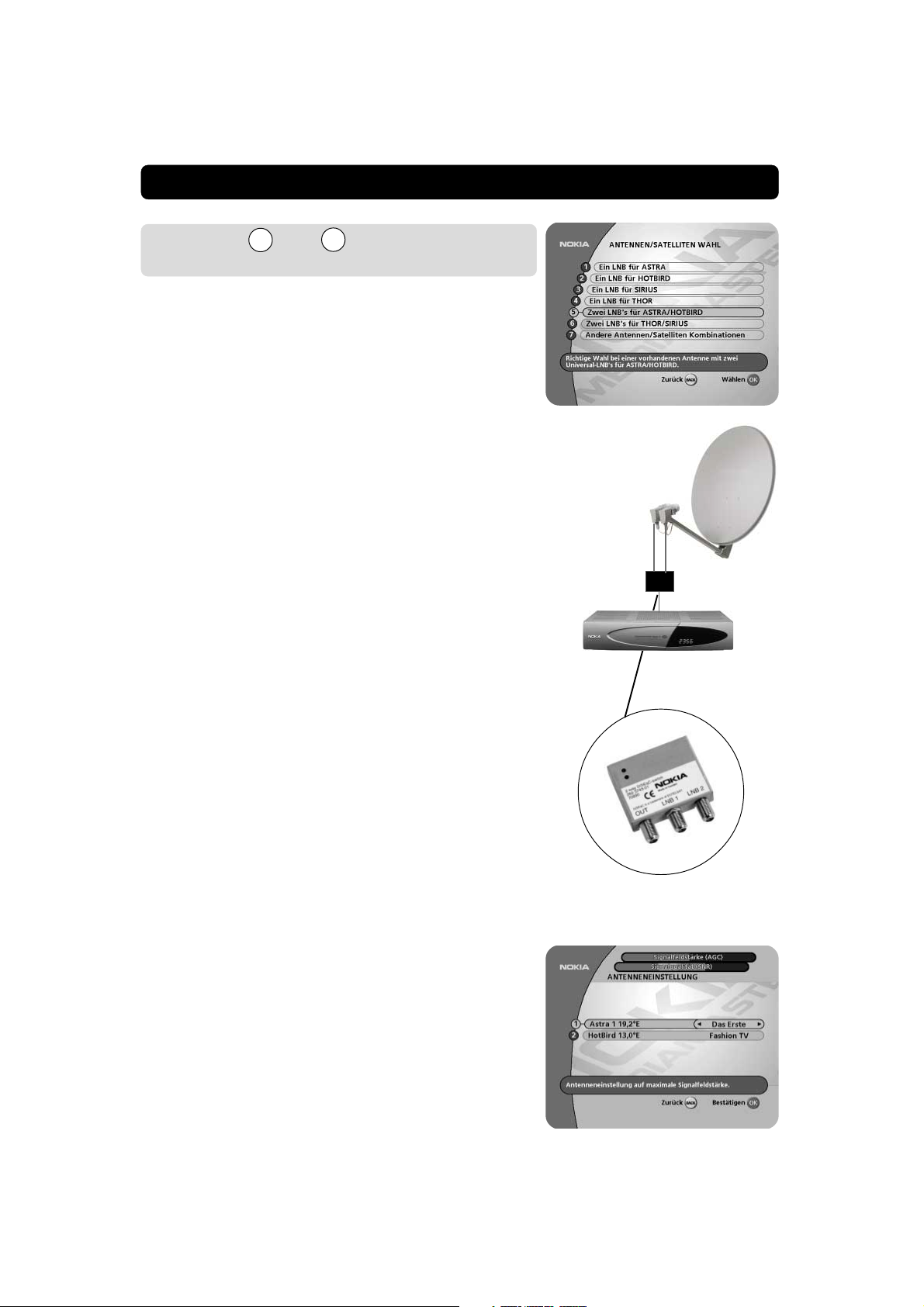
ERSTMALIGE INSTALLATION
Optionen 5 und 6 des Menüs zur Antennen-/Satellitenwahl
Wählen Sie eine dieser Optionen, wenn Sie über eine einzelne
Antenne mit zwei LNBs oder über zwei Antennen mit je einem
LNB verfügen und Kanäle von ASTRA/HOTBIRD oder THOR/SIRIUS empfangen wollen.
In diesem Fall müssen Sie zuerst die LNBs an einen externen
Schalter anschließen, da der Mediamaster nur über einen einzigen Antenneneingang verfügt. Wenn der Schalter installiert ist,
wählt er automatisch den richtigen LNB für den gewünschten
Kanal aus.
Dieser externe Schalter wird meist als DiSEqC™-Schalter bezeichnet. Da dieser Schalter sich nahe bei den LNBs befinden
kann, benötigen Sie nur ein einziges Kabel zum Mediamaster.
Anschließen eines DiSEqC-Schalters:
• Verbinden Sie das Kabel von dem LNB, der für Kanäle von
ASTRA (oder THOR) vorgesehen ist, mit dem Anschluß LNB
1 (A) auf dem Schalter.
• Verbinden Sie das Kabel von dem LNB für HOTBIRD (oder SIRIUS) mit dem Anschluß LNB 2 (B).
• Verbinden Sie das Antennenkabel mit dem Anschluß „Receiver OUT“ auf dem Schalter.
• Schließen Sie das andere Ende an den Eingang „ANTENNA“
auf der Rückseite des Mediamasters an.
• Prüfen Sie erst, wie im Abschnitt Antennenausrichtung und
Signaltest auf Seite 15 beschrieben, ob Sie Bild und Ton von
ASTRA (THOR) empfangen.
• Wenn Sie Bild und Ton empfangen, fahren Sie mit der näch-
sten Zeile fort und prüfen Sie, ob Sie Bild und Ton von
HOTBIRD (SIRIUS) empfangen.
• Wenn Sie HOTBIRD (SIRIUS) getestet haben, drücken Sie auf
OK, um die Kanalsuche zu starten. Nun beginnt die Box mit
der Suche und dem Download von Kanälen von beiden Satelliten. Weitere Informationen hierzu finden Sie unter „Kanalsuche“ auf Seite 19.
DE 16
DiSEqC Schalter mit 2 Eingängen (inputs)
Page 17

ERSTMALIGE INSTALLATION
Option 7 des Menüs zur Antennen-/
Satellitenwahl
Diese Option muß nur verwendet werden, wenn Ihre Auswahl
an Satelliten sich von den vorprogrammierten Satellitenoptionen
in folgender Hinsicht unterscheidet:
• Wenn Sie keinen Universal-LNB verwenden, oder
• wenn Sie über mehr als zwei LNBs verfügen.
• Auch wenn Sie einen Motor für die Steuerung Ihrer Satelliten-
antenne benutzen (Siehe Seite 20).
Eine Antenne/ein LNB Konfiguration
Wählen Sie diese Option, wenn Sie einen LNB auf der Antenne
haben und einen anderen vorprogrammierten Satelliten auswählen möchten.
LNB-Typ
Wählen Sie die Frequenz des lokalen Oszillators (L. O.), der für
den aktuellen LNB gültig ist. Die am häufigsten verwendeten
Werte einschließlich „Universal LNB“ können mit den Tasten
ausgewählt werden. Sie können auch einen Wert mit den
numerischen Tasten eingeben, wenn das Symbol für die Fernbedienung in der Zeile angezeigt wird.
OK
OK
LNB-Offset-Spannung
Wenn das Kabel von einem LNB sehr lang ist, muß möglicherweise die Spannung an diesem LNB um 0,5 V erhöht werden.
In den meisten Fällen muß hier jedoch nichts geändert werden.
Lassen Sie den Standardwert „0 V“ eingestellt. Wenn über den
Schalter nicht zwischen horizontaler und vertikaler Polarisation
umgeschaltet werden kann, kann die Spannung an einem LNB
zu einem späteren Zeitpunkt erhöht werden.
Erhöhen Sie die Spannung in folgenden Fällen:
a. nur wenn ein LNB die Polarisation nicht ändert
b. nur an dem bestimmten LNB, der oben unter Punkt a. aufge-
führt wird
Satellit
Wählen Sie einen der vorprogrammierten Satelliten aus.
Vorgewählter Kanal
Wählen Sie einen der vorprogrammierten Kanäle, und richten Sie
Ihre Antenne gemäß den Hinweisen auf Seite 15 aus.
Multisatellit/Mini-DiSEqC
Wählen Sie diese Option, wenn Sie zwei LNBs verwenden, die
über einen Mini-DiSEqC-Schalter gesteuert werden.
Die Auswahl der verschiedenen LNBs muss über einen externen
Schalter gesteuert werden. Siehe Seiten 16.
OK
Führen Sie die auf Seite 15
beschriebene Prozedur aus.
DE 17
Page 18
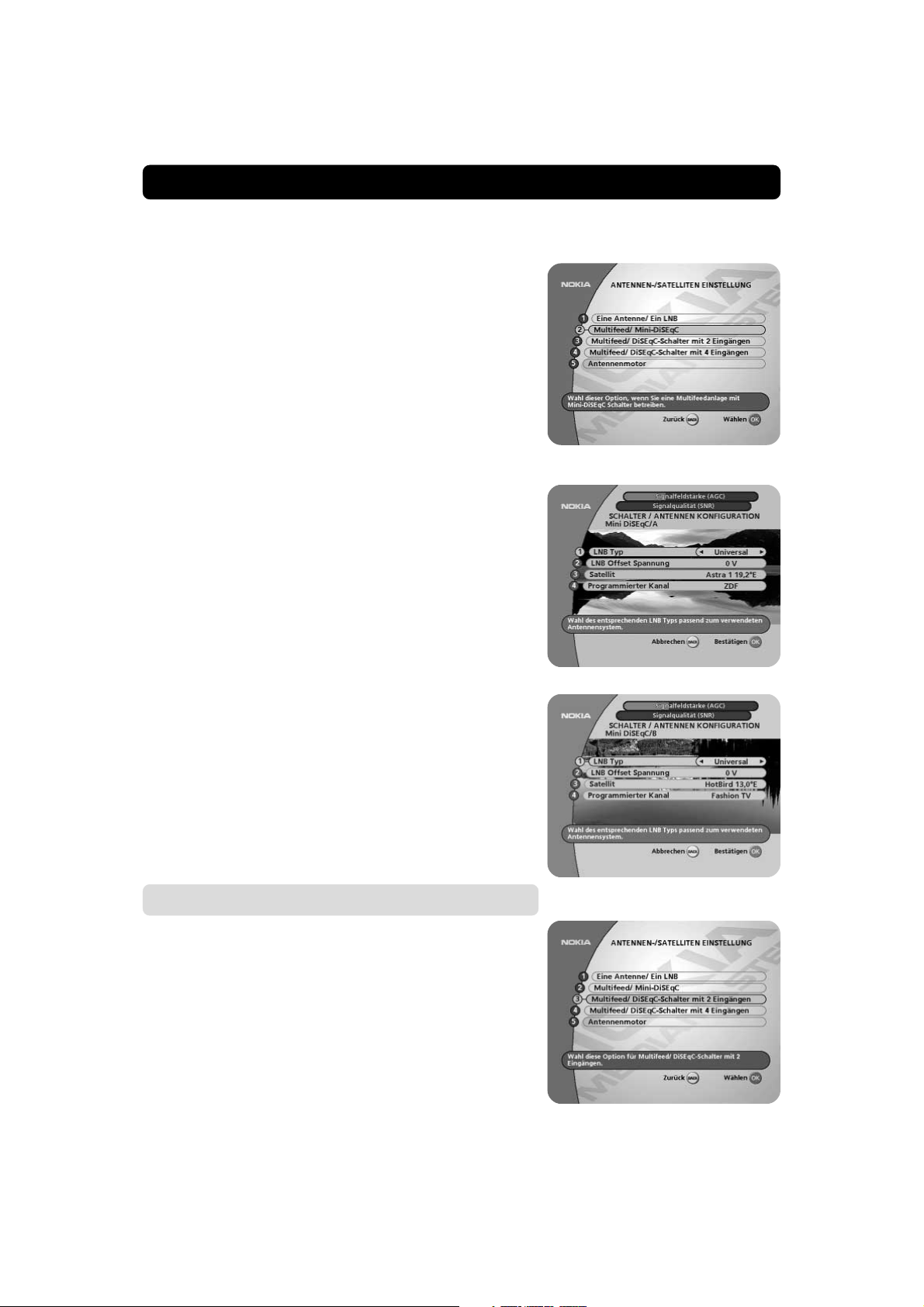
ERSTMALIGE INSTALLATION
Für jeden LNB, den Sie an den DiSEqC-Schalter anschließen, ist folgende Konfiguration erforderlich.
Das folgende Beispiel beschreibt, wie der für Astra 1 vorgese-
hene LNB auf den Eingang DiSEqC A auf dem Schalter und
der für Hotbird vorgesehene LNB auf den Eingang DiSEqC B
konfiguriert wird.
Schaltertyp und Anschluß
Sie können den Eingang für jeden LNB auswählen, der angeschlossen wird. In unserem Beispiel wird zuerst der Eingang
DiSEqC 1 ausgewählt.
LNB-Typ
Wählen Sie „Universal“ oder die Frequenz des lokalen Oszillators
(L. O.), die für den aktuellen LNB gültig ist.
LNB-Offset-Spannung
Bitte sehen Sie Seite 17.
Satellit
Wählen Sie in diesem Beispiel Astra 1, da sein LNB an den Eingang DiSEqC A auf dem Schalter angeschlossen ist.
Vordefinierter Kanal
Wählen Sie einen der vordefinierten Kanäle aus, und befolgen Sie
die Anweisungen im Abschnitt „Antenneneinstellung und Signalprüfung“ auf Seite 15, um Ihre Antenne auszurichten. Fahren Sie
erst fort, wenn ein Fernsehbild des vordefinierten Kanals im Hintergrund angezeigt wird.
Wenn Sie ein Bild empfangen, drücken Sie auf OK, um mit dem
DiSEqC-Anschluss B weiterzumachen. Verwenden Sie dasselbe
Verfahren wie bei Astra 1. Diesmal müssen Sie allerdings Hotbird
als Satelliten auswählen.
Wenn die Konfiguration von DiSEqC B beendet ist, drücken Sie
OK.
Fahren Sie mit der Kanalsuche fort. Siehe Seite 19.
Multisatellite/DiSEqC mit zwei Anschlüssen
Wählen Sie diese Option, wenn Ihr Antennensystem mit zwei
LNBs ausgestattet ist und Sie keine der Optionen 5 - 6 aus dem
Menü „Antennen-/Satellitenauswahl“ auf Seite 14 verwenden.
• Treffen Sie die Auswahlen für den LNB-Typ, die LNB-Offset-
spannung (falls erforderlich), den Satelliten und den vordefinierten Kanal (oben im Abschnitt „Multisatellit/MiniDiSEqC“ finden Sie eine Erläuterung der verschiedenen Optionen) für Schalter 1.
• Drücken Sie auf OK.
• Treffen Sie Ihre Auswahlen für Schalter 2.
• Drücken Sie auf OK.
Fahren Sie mit der Kanalsuche fort. Siehe Seite 19.
DE 18
Page 19

ERSTMALIGE INSTALLATION
Multisatellite/DiSEqC mit vier Anschlüssen
Wählen Sie diese Option, wenn Ihr Antennensystem mit vier
LNBs ausgestattet ist und Sie keine der Optionen 5 - 6 aus dem
Menü „Antennen-/Satellitenauswahl“ auf Seite 14 verwenden.
Die Auswahl der verschiedenen LNBs muss über einen externen
Schalter gesteuert werden. Siehe Seiten 16.
Die Vorgehensweise ist hierbei dieselbe wie bei Mini-DiSEqC und
DiSEqC mit zwei Anschlüssen. Sie müssen lediglich vier LNBs
wie auf den Seiten 16-17 beschrieben konfigurieren.
Verbinden Sie die LNBs mit dem Schalter wie folgt:
Das folgende Beispiel zeigt den Anschluss von 4 LNBs für den
Empfang von Kanälen von ASTRA, HOTBIRD, SIRIUS und THOR.
• Der LNB für ASTRA in Eingang 1
• HOTBIRD in Eingang 2
• SIRIUS in Eingang 3
• THOR in Eingang 4
Verbinden Sie nun den Ausagng (auf dem Schalter als OUT markiert) mit dem Antenneneingang des Mediamasters.
DiSEqC Schalter mit 4 Eingängen (inputs)
Kanalsuchlauf
Die Kanalsuche kann auf verschiedene Arten ausgeführt werden.
• Wenn Kanäle vordefiniert sind, können Sie einen automat-
ischen oder manuellen Suchlauf vornehmen.
• Wenn keine Kanäle vordefiniert sind, können Sie nur einen
manuellen Suchlauf vornehmen.
Automatischer Suchlauf
Starten Sie einen automatischen Suchlauf für einen ausgewählten Satelliten, indem Sie „OK“ drücken.
Manueller Suchlauf
Wenn Sie einen manuellen Suchlauf durchführen, müssen Sie
zuerst einige Parameter für Kanalsuchläufe eingeben.
Diese Informationen können Sie aus Programmzeitschriften für
Satellitenfernsehen, aus dem Internet oder von Ihrem Diensteanbieter erhalten.
Transponderfrequenz: Geben Sie die Transponder-Frequenz in
GHz an. Wenn Sie falsche Werte angegeben haben, können Sie
diese mit der Taste
Polarisation: Wählen Sie „Horizontal“, „Vertikal“, „Zirk.Links“
oder „Zirk.Rechts“.
Symbol Rate (MSym/s): Geben Sie einen Wert mit den numerischen Tasten ein. Wenn Sie falsche Werte angegeben haben,
können Sie diese mit der Taste löschen.
löschen.
DE 19
Page 20
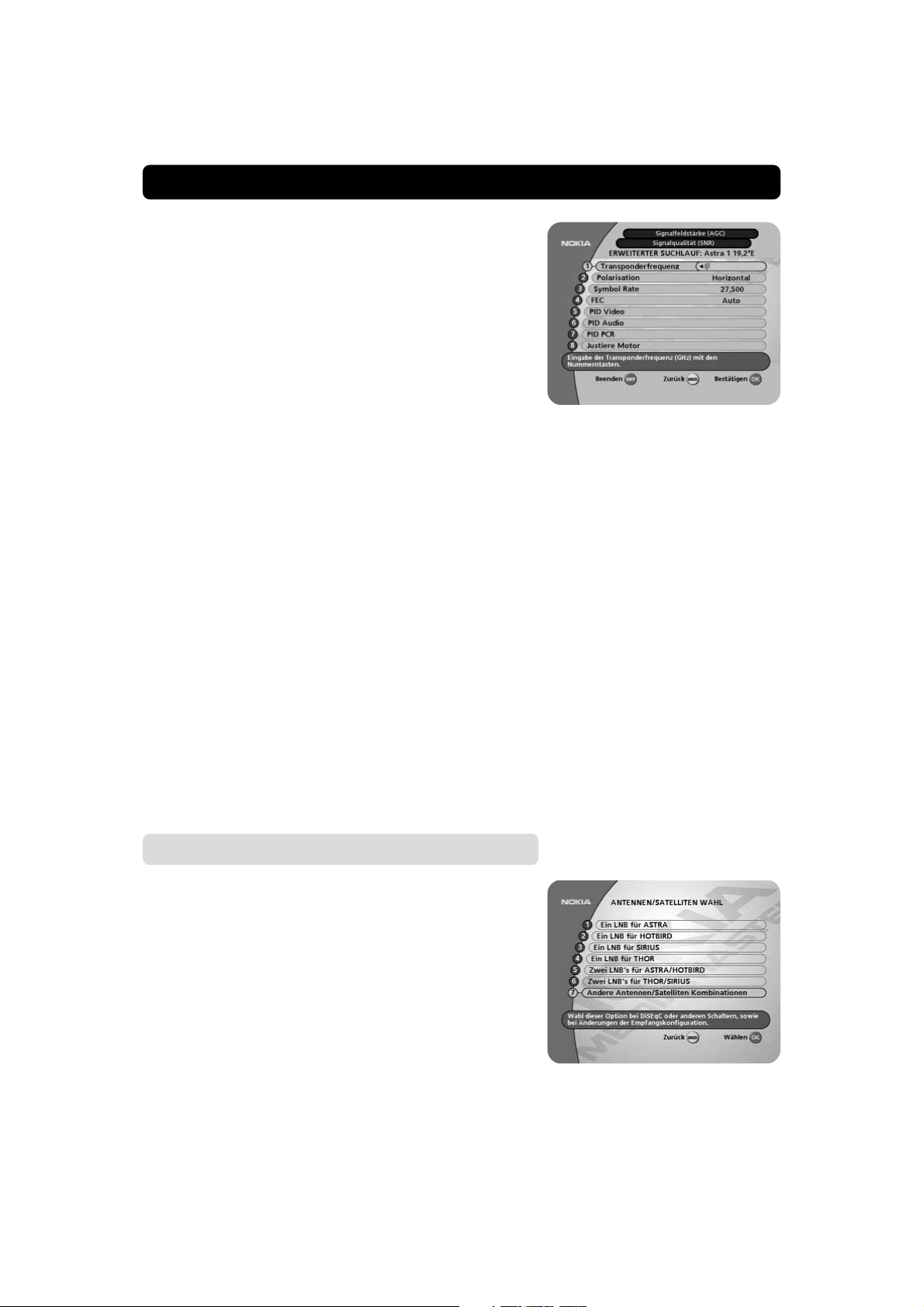
ERSTMALIGE INSTALLATION
FEC: Wählen Sie „Auto“ oder einen der vorprogrammierten
Werte.
Netzwerk Suchlauf: Wählen Sie „Ja“ aus, wenn Sie eine Suche
für alle Transponder durchführen wollen, die Bestandteil eines
Netzwerkes sind.
Justiere Motor: Falls notwendig, kann die aktuelle Satellitenposition optimiert werden.
Drücken Sie „OK“, um die Suche nach Kanälen zu starten.
Erweiterter Suchlauf
Die Daten, die Sie hier eingeben müssen, finden Sie üblicherweise in Satellitenzeitschriften, bei Programmanbietern oder auch im
Internet.
Dieses Menü kann benutzt werden um ganz spezielle, z.B. -nicht
DVB konforme- Programme zu speichern. Diese werden nur dann
gefunden, wenn alle notwendigen Werte hier eingeben werden.
Transponderfrequenz: Geben Sie die Frequenz in GHz ein.
Polarisation: Wählen Sie horizontal, vertikal, zirkular links oder
–rechts.
Symbol Rate(MSymb/s): Benutzen Sie hierzu die Zahlentasten.
FEC (Forward Error Correction): Wählen Sie den entsprechen-
den Wert mit den Pfeiltasten links/rechts oder “Auto”.
PID Video: Packet Identifier für das Videosignal. Eingabe mit den
Zahlentasten.
PID Audio: Packet Identifier für das Audiosignal. Eingabe mit den
Zahlentasten.
PID PCR: Programm Clock Referenz. Eingabe mit den Zahlen-
tasten.
Justiere Motor: Falls notwendig, kann die aktuelle Satelliten-
position optimiert werden.
Drücken Sie OK, um die Programmsuche zu starten.
Motorantenne
Falls Sie einen Motor für die Steuerung Ihrer Satellitenantenne
benutzen möchten, müssen die folgenden Einstellungen vorgenommen werden. Wenn Ihre Antenne daran gehindert wird, ihre
Ost- bzw. Westbegrenzung zu erreichen, müssen Sie diese Begrenzungen einstellen. Anweisungen hierzu finden Sie auf Seite
48.
• Wählen Sie aus dem Menü „Antennen-/Satellitenauswahl“ die
Option in Zeile 7 aus und drücken Sie auf OK.
• Wählen Sie die Option in Zeile 5 (Motorantenne) aus und drükken Sie auf OK.
Motor Typ
• Wählen Sie “SATSCAN” für einen Nokia SatScan Motor.
• Wählen Sie DiSEqC falls der verwendete Motor DiSEqC
Steuersignale benötigt.
DE 20
Page 21

ERSTMALIGE INSTALLATION
LNB Typ
• Wählen Sie “Universal” oder eine der vorgebenen Frequenzen. Sie haben zusätzlich die Möglichkeit eine individuelle Frequenz mit Hilfe der Zahlentasten einzugeben.
LNB Offset Spannung
Bei sehr langem Antennenkabel kann die am LNB ankommende
Versorgungsspannung eventuell etwas zu niedrieg sein. Um das
auszugleichen, kann die Spannung um 0,5 Volt erhöht werden.
Satellit
Wählen Sie Astra aus, wenn Sie einen SatScan-Motor haben, und
Hotbird, wenn Sie einen DiSEqC-Motor haben.
Richten Sie den Motor für Astra/Hotbird aus
Um die Installation fortzusetzen, müssen Sie jetzt den
Winkel zu Astra 1/Hotbird bestimmen. Für die Astra 1Satelliten müssen Motor und Antenne in 19,2° Ost (für
Hotbird-Satelliten in 13° Ost) ausgerichtet sein. Diese
Einstellungen sind vorgegeben. Alle anderen vorprogrammierten Satellitenpositionen werden relativ zu
Astra 1/Hotbird ausgerichtet.
Weiterhin müssen Sie die Antenne an einem geeigneten Ort im Freien anbringen.
Die hierzu erforderlichen Anweisungen finden Sie in
der mit Ihrem SatScan- oder DiSEqC-Positioner gelieferten Montageanleitung.
Vordefinierter Kanal
Wählen Sie den vordefinierten Kanal aus, für den die Signalqualitätsanzeige SNR das beste Ergebnis anzeigt. Innerhalb weniger Sekunden wird daraufhin auch das Bild des betreffenden
Kanals im Hintergrund angezeigt.
Justieren des Motors
• Führen Sie erforderlichenfalls eine Feinjustierung des Motors
mit den Tasten
Da Sie jetzt im Hintergrund ein Bild haben, ist es nun an der Zeit,
eine Kanalsuche durchzuführen.
• Drücken Sie auf OK......
… und Sie gelangen jetzt in das Menü „KANALSUCHLAUF”.
Üblicherweise starten Sie mit der automatischen Suche. Der Ma-
nuelle- oder Erweiterte Suchlauf kann später jederzeit zum speichern spezieller Sender benutzt werden.
• Wählen Sie den gewünschten Satelliten, zum Beispiel Astra,
in der Zeile „Automatischer Suchlauf“.
• Drücken Sie OK …
… und Sie gelangen in das Menü „ANTENNENEINSTELLUNG „.
• Richten Sie den Motor erforderlichenfalls so lange aus, bis für
die Signalstärke AGC und die Signalqualität SNR optimale
Werte angezeigt werden. Berücksichtigen Sie bitte, dass dies
nur für die aktuelle Satellitenposition gilt.
Ihrer Fernbedienung durch.
DE 21
Page 22

ERSTMALIGE INSTALLATION
• Wählen Sie eins der voreingestellten Programme, drücken OK
…
… den automatischen Suchlauf für ASTRA zu starten ( dieses
Beispiel ). Dieser Vorgang nimmt einige Zeit in Anspruch.
Siehe auch Seite 24.
Wenn die ASTRA Programmsuche abgeschlossen ist, können Sie
weitere Programme von anderen Satelliten suchen lassen.
• Drücken Sie die Taste Menü auf der Fernbedienung und das
Hauptmenü erscheint auf dem Bildschirm.
• Wählen Sie Zeile 5 “Systemkonfiguration”.
• Nach Aufforderung geben Sie den Zugriffscode 1234 ein …
… und Sie gelangen in das Menü „SYSTEM KONFIGURATION“.
• Wählen Sie “Kanalsuchlauf”.
• Drücken Sie OK um in das Menü “KANALSUCHLAUF” zu ge-
langen.
DE 22
Page 23

ERSTMALIGE INSTALLATION
Die 22 geläufigsten Satellitenpositionen sind im SatScan Motor
vorprogrammiert.
Solange Sie Satellitenpositionen aus der Zeile “Automatischer
Suchlauf” wählen, haben Sie Zugriff auf die bereits vorprogrammierten Fernsehprogramme. Dadurch kann die Signalqualität
sehr einfach kontrolliert werden.
• Wählen Sie den Satelliten in der Zeile 1, von dem Sie weitere
Programme sehen möchten.
Der Programmierablauf ist der gleiche wie in der Erstinstallation.
Selbstverständlich sollten Sie dem Antennenmotor etwas
Zeit zum Erreichen der neuen Position geben!
Kanalsuchlauf aktiv
Dieses Menü wird während des gesamten Suchlaufs gezeigt.
Alle gefundenen Kanäle werden in zwei Spalten auf dem Bild-
schirm aufgelistet (Fernsehkanäle in der einen Spalte, Radiokanäle in der anderen).
Die Suche kann einige Minuten dauern.
Wenn die Suche beendet ist, wird angezeigt, wie viele Fernseh-
und Radiokanäle gefunden wurden.
• OK drücken um die Kanäle zu speichern.
• Drücken Sie OK, um fortzufahren.
Zeiteinstellung
Die Zeit wird mit den Tasten um jeweils eine halbe Stunde
vor- und zurückgestellt.
Sie können auch die Minuten durch Verwendung der Tasten
einstellen.
• Drücken Sie OK, um die erstmalige Installation zu beenden.
Beenden der erstmaligen Installation
Die beim Kanalsuchlauf gefundenen Kanäle werden nun gespeichert. Auf dem Bildschirm wird eine Meldung angezeigt, daß der
Installationsprozeß abgeschlossen ist.
Drücken Sie OK, um Kanäle von der Box anzuschauen.
DE 23
Page 24

ANSICHTSMODUS
Allgemeine Informationen
Im folgenden werden die grundlegenden Funktionen Ihres Mediamasters für Satellitenfernsehen und Satellitenradio beschrieben.
Einige der hier beschriebenen Funktionen hängen vom Diensteanbieter ab und können nur genutzt werden, wenn sie in den
übertragenen Programminformationen enthalten sind.
Hinweis: Während der Kanalsuche lädt der Mediamaster viele
Kanäle. Hierunter können sich auch Kanäle solcher Diensteanbieter befinden, auf deren Dienste Sie nur mit einer entsprechenden Smartcard zugreifen können.
Wenn Sie eine Sendung auswählen, auf die Sie keinen Zugriff
haben, wird eine Meldung am Bildschirm angezeigt, die je nach
Diensteanbieter und Smartcard/CA-Modul unterschiedlich sein
kann.
Wenn Sie ein Programm empfangen, wird die Nummer des aktuellen Kanals auf dem Display an der Vorderseite angezeigt.
Zusätzlich zu den normalen Funktionen wie dem Schalten des
Mediamasters in den bzw. aus dem Standby-Modus, dem Ändern
der Lautstärke etc. gibt es noch einige andere Funktionen, die in
diesem Teil des Handbuchs beschrieben werden.
Wenn Sie irgendwann bei der Verwendung der Menüs zum normalen TV/Radio-Modus zurückkehren wollen, ohne etwas zu
ändern, drücken Sie die Taste EXIT.
Programminformationen
Jedesmal, wenn Sie den Kanal wechseln, werden einige Sekunden lang Programminformationen angezeigt. (Im Menü „Persönliche Einstellungen“ können Sie angeben, wie lange diese Informationen angezeigt werden sollen.)
Diese Informationen können folgende Angaben umfassen:
- Aktuelle Uhrzeit
- Liste der Kanäle
- Nummer und Name des Kanals
- Name der aktuellen und der nächsten Sendung
- Startzeit und Gesamtdauer der aktuellen Sendung
- Eine Leiste, die die bereits abgelaufene Zeit der aktuellen Sen-
dung anzeigt
- Das empfohlene Mindestalter für die Sendung
- Startzeit und Gesamtdauer der nächsten Sendung
Programminformationen werden nur angezeigt, wenn sie übertragen werden. Andernfalls erscheint eine Meldung, daß keine
entsprechenden Informationen vorhanden sind.
Sie können mit den Tasten
wechseln.
Dieses Symbol (rechts) erscheint in den oberen linken Ecke des
Bildschirms, wenn eine Anwendung, die heruntergeladen werden kann (”Open TV”), Bestandteil einer Übertragung in einem
Kanal ist. Wenn Sie eine Anwendung schließen und zum Fernsehbetrieb zurückkehren wollen, drücken Sie die Taste P+ oder
P- auf der Fernbedienung. Weitere Informationen hierzu finden
Sie auf Seite 55.
zwischen Listen von Kanälen
Kanalliste
Aktuelle
Uhrzeit
Kanalnummer
und -name
Drücken Sie die rote Taste auf
der Fernbedienung, um mit
dem Herunterladen einer
“Open TV”-Anwendung zu
beginnen.
Informationen über
die augenblicklich
angezeigte Sendung
Informationen über
die folgende Sendung
Empfohlenes
Mindestalter
DE 24
Page 25

ANSICHTSMODUS
Die Taste „i“ (Informationstaste)
Der Mediamaster kann Informationen über die z. Zt. ausgestrahlten Sendungen und über die nächsten auszustrahlenden Sendungen anzeigen.
Diese Prozedur ist für den Fernseh- und Radiomodus gleich.
Wenn Sie beim Fernsehen die Taste „i“ drücken, erscheint eine
spezielle Anzeige mit Informationen über die Sendung. Sie können mit
Das Symbol „i“ ist blau, wenn Informationen über den aktuellen
Kanal angezeigt werden, und rot, wenn Informationen über einen
anderen Kanal angezeigt werden.
Drücken Sie erneut „i“, um weitere Informationen über die aktuelle Sendung abzurufen.
Wenn Sie „i“ zum dritten Mal drücken, kehren Sie in den TV/
Radio-Modus zurück.
Wenn viele Informationen vorhanden sind, können Sie die Taste
mit dem doppelten Pfeil drücken, damit der Rest des Textes angezeigt wird.
oder den numerischen Tasten den Kanal auswählen.
In dieser Ansicht können Sie Informationen über die gegenwär-
tig laufende und folgende Sendung abrufen, indem Sie die Tasten
verwenden.
Sie können jederzeit die Menüs verlassen und zum Fernsehbetrieb zurückkehren, indem Sie „EXIT“ drücken.
GUIDE
Wenn Sie die Taste GUIDE drücken, erhalten Sie Zugriff auf die
TV Übersicht (elektronische Fernsehprogrammführer) oder auf
die elektronische Radioprogrammführer, wenn Sie Radiokanäle
hören. Es werden die Titel der aktuellen und nächsten Sendungen auf verschiedenen Kanälen angezeigt. Es sind nur Informationen über das Netz (z. B. DF1, TPS) abrufbar, zu dem der z. Zt.
verwendete Kanal gehört.
Mit den Tasten
dung verschieben. Verwenden Sie die Tasten mit dem doppelten
Pfeil, um jeweils eine Seite nach oben oder unten zu gehen.
Wenn eine Zeile hervorgehoben ist, können Sie durch Drücken
der Taste „i“ weitere Informationen über die Sendung abrufen.
können Sie den Cursor auf eine andere Sen-
DE 25
Page 26

ANSICHTSMODUS
Liste der Fernseh- oder Radiokanäle
Beim Kanalsuchlauf werden zwei Kanallisten erzeugt. Eine Liste
mit der Bezeichnung „Alle TV“ enthält alle Kanäle, und die andere
mit der Bezeichnung „TV (freie)“ enthält nur freie und
unverschlüsselte Kanäle.
In der „Alle TV“-Liste sind die verschlüsselten Programme mit
einem Kartensymbol (wenn diese Information mitgesendet wird)
und gesperrte Kanäle mit einem Schloß gekennzeichnet.
Wenn Sie einen neuen Kanalsuchlauf vornehmen, werden die
neu gefundenen Kanäle in der Liste „Alle TV“ mit einem Stern
markiert.
Beim Fernsehen oder Radiohören können Sie auf die Kanalliste
zugreifen, indem Sie „OK“ drücken. Die Listen sind nach Satellit, Netz und Kanal sortiert.
Ganz oben im Menü sehen Sie den Namen der Liste. Die aktuelle Liste ist diejenige, zu der der z. Zt. angezeigte Kanal gehört.
Wenn die Liste eine große Anzahl von Kanälen enthält, können
Sie die Anzeige der Anzahl durch Schließen von Satelliten oder
Netzen reduzieren. Sie öffnen oder schließen einen Satelliten
oder ein Netz, indem Sie ihn bzw. es markieren und
Ein geschlossener Satellit oder ein geschlossenes Netz sind
durch gekennzeichnet.
Sie können mit
Wenn Sie eine Radiokanalliste öffnen wollen, müssen Sie zuvor
den Radiomodus aktivieren, indem Sie „EXIT TV
schließend „OK“ drücken.
Sie können den Kanal wechseln, indem Sie mit den Tasten
vor- oder zurückgehen oder indem Sie die Kanalnummer mit den
Zahlentasten der Fernbedienung eingeben.
Drücken Sie „OK“, wenn ein Kanalname hervorgehoben ist. Der
Kanal wird sofort aufgerufen.
Verwenden Sie die Tasten mit dem doppelten Pfeil, um jeweils
eine Seite in der Kanalliste nach oben oder unten zu gehen.
Sie können zusätzliche Informationen über einen markierten (hervor-
gehobenen) Kanal abrufen, indem Sie die Taste „i“ drücken.
zwischen Kanallisten wechseln.
drücken.
“ und an-
Name der
Kanalliste
Kennzeichnet einen
geschlossenen Satelliten
NetznameKanalname
Option (Grüne Taste)
Durch Drücken der Taste OPTION öffnen Sie ein Menü, in dem
temporäre Einstellungen eingegeben werden können. Das
Menü erscheint nur, wenn die Sendung über Einstellungen verfügt, die verändert werden können. Möglicherweise sind mehr
Optionen als die nachfolgend genannten verfügbar.
In diesem Optionsmenü vorgenommene Änderungen gelten nur
für die zur Zeit empfangene Sendung. Wenn Sie die Sendung
verlassen und später wieder zu Ihr zurückkehren, sind die temporären Einstellungen nicht mehr in Kraft.
Audiosprache
Falls diese Option verfügbar ist, können Sie aus den verschiedenen übertragenen Sprachen auswählen.
DE 26
Page 27

ANSICHTSMODUS
Untertitelsprache
Falls diese Option verfügbar ist, können Sie aus den verschiedenen übertragenen Sprachen für Untertitel auswählen. Wenn Sie
„OFF“ wählen, werden keine Untertitel angezeigt.
Format
Wenn Sie über ein Fernsehgerät mit dem 4:3-Bildformat verfü-
gen und die Sendung im Format 16:9 übertragen wird, können
Sie „Vollbild“ oder „Letterbox“ auswählen, um das Anzeigefor-
mat zu ändern.
Mit „Vollbild“ wird der Bildschirm vertikal aufgefüllt, aber es
werden einige Informationen links und rechts abgeschnitten.
Mit „Letterbox“ erhalten Sie ein vollständiges Bild, aber es bleiben schwarze Streifen am oberen und unteren Bildschirmrand.
Umschalten (0)
Mit der Taste 0 schalten Sie zwischen Signalen von analogem
terrestrischem Fernsehen, Video sowie analogem und digitalen
Satellitenfernsehen hin und her.
(Dies ist nur gültig, wenn die Geräte über SCART-Kabel und nicht
über HF miteinander verbunden sind.)
Die Taste „TEXT“ (Videotext)
Durch Drücken der Taste TEXT wird eine Videotext-Seite geöff-
net (wenn Videotext übertragen wird). Sie können Teletext-Seiten mit den numerischen Tasten auf der Fernbedienung auswählen.
Sie können ebenfalls schnell zu den verschiedenen auf einer Seite
gezeigten Seitenalternativen gehen, indem Sie drücken.
Drücken Sie auf einer ausgewählten Nummer „OK“, um zu dieser Seite zu gehen. Drücken Sie „EXIT“, um wieder in den TV/
Radio-Modus zurückzukehren.
Mit der Taste „0“ wird die Indexseite angezeigt (normalerweise
Seite 100). zeigt die nächste oder vorherige Teletext-Seite
an.
Durch Drücken der Tasten mit dem doppelten Pfeil können Sie
durch die Seiten blättern, die Sie gerade besucht haben.
Falls die Funktion „Versteckter Text“ verfügbar ist, kann dieser
durch die „i“ Taste sichtbar gemacht werden.
Bei vielen neuen Fernsehgeräten ist es möglich während des
Empfangs von digitalen Programmen den Videotext über die TVFernbedienung zu öffnen und zu steuern (diese Funktion nennt
sich VBI-insertion). HINWEIS: Siehe auch Abschnitte über Untertitel auf den Seiten 55 und 56.
Kanalnummer
Analoger TV Modus
Video Modus (Der
Videorekorder muss eingeschaltet sein).
DE 27
Page 28

ANSICHTSMODUS
EXIT TV
Diese Taste hat zwei Funktionen. Wenn Sie fernsehen, können
Sie mit der Funktion TV/ vom Fernseh- in den Radiomodus
und wieder zurück schalten.
Wenn Sie ein Menü aufgerufen haben, können Sie dieses mit der
Funktion EXIT jederzeit verlassen, ohne Änderungen vorzunehmen.
Aufnahme auf einem externen analogen
Videorekorder
Bitte beachten Sie, dass während der Aufnahme alles, was auf
dem Bildschirm angezeigt wird auch aufgenommen wird. Zum
Beispiel wird, wenn Sie das Menü des Mediamasters während
der Aufnahme aufrufen, dieses Bild auch mit aufgezeichnet.
Wenn Sie digitale Programme über den Mediamaster aufnehmen
möchten und dieser mit dem Videorekorder über ein SCART-Kabel verbunden ist, stellen Sie den Videorekorder auf AV/AUX bzw.
E1 ein.
Wenn Sie digitale Programme über den Mediamaster aufnehmen
möchten und dieser mit dem Videorekorder über ein RF-Kabel
verbunden ist, muss dem Mediamaster auf dem Videorekorder
ein eigener Programmplatz (wie bei Fernsehsendern) zugewiesen werden.
Kopieren einer Aufnahme von der Festplatte auf einen
Videorekorder
Sie können Ihre Aufnahmen auch von der Festplatte auf einen
Videorekorder kopieren. Wählen Sie die gewünschte Aufnahme
im Menü aus und starten Sie die Wiedergabe. Abhängig davon
wie Ihre Geräte verbunden sind, über ein SCART oder RF Kabel,
können Sie nun die Aufnahme auf den Videorekorder überspielen.
DE 28
Page 29

AUFNAHME AUF FESTPLATTE
Aufnahme auf Festplatte
Wie Sie sicherlich wissen, ist dieses Gerät mit einer internen
Personal Active Disc ausgestattet. Hierbei handelt es sich um
eine Festplatte, ähnlich der in einem normalen PC. Auf dieser
Festplatte können Sie ungefähr 15 - 20 Stunden Fernseh- oder
Radioprogramm aufnehmen.
Bitte beachten Sie die folgenden einfachen Tipps, um die Platte
für Aufnahmen vorzubereiten und so die Prozedur für die Aufnahme auf Festplatte optimal nutzen zu können. Auf diese Art und
Weise verhindern Sie, daß Nachrichten auf dem Bildschirm angezeigt werden, in denen Sie beispielsweise 5 Sekunden bevor
Sie eine 2-Stunden Live-Sendung Ihrer Lieblings-Pop-Gruppe
aufnehmen möchten, darauf hingewiesen werden, daß weniger
als eine Stunde Aufnahmezeit verfügbar ist oder daß die aktuelle Aufnahme gestoppt wurde, da nicht genügend Platz auf der
Platte zur Verfügung stand. Solche Nachrichten werden ja erfahrungsgemäß immer in den unpassendsten Situationen angezeigt.
• Löschen Sie nicht mehr benötigte Aufnahmen immer von der
Platte.
• Aufnahmen, die Sie behalten möchten, können Sie auf einen
herkömmlichen analogen Videorecorder übertragen. Auf der
internen Platte erstellte Aufnahmen
eine externe Platte übertragen werden.
• Wir empfehlen, hin und wieder alle Aufnahmen von der Platte zu löschen (wählen Sie hierzu die Option „Festplatte lö-
schen“ aus dem Menü „System Konfiguration“ aus). Bitte
beachten Sie jedoch, daß in diesem Fall alle Aufnahmen gelöscht werden.
• Wir empfehlen außerdem, daß Sie vorab alle Funktionen testen, damit Sie sich mit ihnen vertraut machen. Dadurch können Sie sich viel Ärger ersparen, wenn Sie tatsächlich eine Aufnahme erstellen und sich eine anschauen möchten. Nach den
Tests können Sie die Platte einfach löschen. Danach ist sie
wieder vollständig einsatzfähig.
können nicht
digital auf
Wichtige Informationen zur Aufnahme auf Festplatte
• Es kann jeweils nur der Kanal aufgezeichnet werden, dessen
Nummer auf der Anzeige des Geräts angezeigt wird. Das
heißt, Sie können sich nicht z. B. Kanal 4 anschauen und gleichzeitig z. B. Kanal 8 aufnehmen.
• Ein großer Vorteil der internen Festplatte gegenüber dem analogen Videorecorder besteht darin, daß Sie sich die Wieder-
gabe eines Programms bereits anschauen können, während dasselbe Programm weiterhin aufgenommen wird.
Diese Möglichkeit können Sie mit Hilfe der Pausenaufnahmeprozedur nutzen, die weiter hinten in diesem Handbuch näher
beschrieben wird.
• Hinweis! Für Programme, die Sie über KIOSK (Pay-Per-
View von Canal Digital) bestellt haben, sind keine Pausenaufnahmen möglich.
VORSICHT! Nicht autorisierte Aufnahmen von Fernsehsendungen oder von anderem Material können das Copyright
verletzen und gegen Urheberrechtsgesetze verstoßen.
DE 29
Page 30

AUFNAHME AUF FESTPLATTE
Verschiedene Aufnahmearten
Es gibt drei verschiedene Aufnahmearten. In diesem Handbuch
werden sie wie folgt unterschieden:
1 Pausenaufnahme
Diese Funktion ist nützlich, wenn Sie beim Fernsehen eine
Pause einlegen. In diesem Handbuch wird beschrieben, wie
Sie diese Funktion nutzen können, wenn Sie beispielsweise
einen Telefonanruf entgegennehmen.
2 Normale Aufnahme
Sie können eine Aufnahme jederzeit spontan starten. Wie Sie
sehen werden, weicht die Prozedur geringfügig von der Prozedur für die Pausenaufnahme ab. Bitte verwechseln Sie die
beiden Prozeduren nicht miteinander, da dies zu Verwirrungen
führen kann.
3 Timer-Aufnahme
Mit der Timer-Funktion können Sie Programme automatisch
aufnehmen, wenn Sie nicht zuhause sind.
Das Aufnahmemenü
Dies ist das Aufnahmemenü. Sie können dieses Menü auf dem
Bildschirm anzeigen, indem Sie die mit „pad“ (Personal Active
Disc) gekennzeichnete Taste
angezeigt wird, können Sie eine Aufnahme starten.
Hinweis: Sie können dieses Menü jederzeit anzeigen bzw. ausblenden, indem Sie die Taste
Das Menü wird nicht aufgezeichnet.
Die Symbole stehen für Funktionen, die nor-
malerweise mit den Pfeiltasten der Fernbedienung ausgeführt
werden. Da dies die bequemste Möglichkeit zur Ausführung dieser Funktionen ist, werden in diesem Handbuch ausschließlich
die Tastenbefehle beschrieben.
drücken. Erst wenn dieses Menü
drücken.
Gesperrte Funktionen während der Aufnahme
Die meisten Funktionen sind während einer aktiven Aufnahme
gesperrt. In diesem Fall kann ausschließlich das Aufnahmemenü
aufgerufen werden. Wenn Sie versuchen, eine andere Funktion
aufzurufen, wird die Nachricht „Dieser Vorgang ist nicht möglich,
solange die Festplatte aktiv ist“ angezeigt. Die einzigen Funktionen, die während einer laufenden Aufnahme aktiv sind, sind (abgesehen von den verschiedenen Optionen des Aufnahmemenüs)
Lautstärke, Stummschaltung und Umschalten.
Es ist auch möglich, während einer Pausenaufnahme ein anderes aufgenommenes Programm anzusehen.
DE 30
Page 31

AUFNAHME AUF FESTPLATTE
Pausenaufnahme ( )
Sie können sich diese Aufnahmeart am besten verdeutlichen,
wenn Sie sich vorstellen, daß Sie fernsehen und plötzlich das
Telefon klingelt. Da Sie nichts im Programm verpassen möchten,
beschließen Sie, eine Pausenaufnahme zu erstellen. Hierzu müssen Sie lediglich zwei Tasten auf der Fernbedienung drücken.
• Zeigen Sie zuerst das Aufnahmemenü an, indem Sie
ken.
• Starten Sie danach die
• Wenn die Aufnahme gestartet wird, wird das Bild eingefroren
und der Ton ausgeschaltet.
• Nehmen Sie den Anruf entgegen.
Während einer Pausenaufnahme sieht das Menü wie das in der
Abbildung rechts aus.
• Ganz unten im Menü wird ein Balken mit der gesamten
Aufnahmezeit angezeigt.
•Über dem Balken weist Pause darauf hin, dass gerade eine
Pausenaufnahme durchgeführt wird.
• Darüber werden zwei durch einen Schrägstrich (/) getrennte
Zeitzähler angezeigt.
Der rechte Zähler zeigt permanent die aufgezeichnete Zeit in
Stunden, Minuten und Sekunden an. (Der linke Zähler wird
später erläutert.)
• Das Aufnahmemenü wird automatisch nach etwa 5 Minuten
ausgeblendet.
• Wenn Sie eine Pausenaufnahme starten, zeigt das Gerät anstelle der Kanalnummer nun „PAUS“ an.
, indem Sie „OK“ drücken.
drük-
Abspielen der Pausenaufnahme
Wenn Sie nach 12 Minuten Ihr Telefongespräch beendet haben,
ist die Situation wie folgt:
• Auf dem Fernseher wird lediglich ein eingefrorenes Bild angezeigt, und der Ton ist ausgeschaltet.
Nun möchten Sie sich natürlich die Pausenaufnahme anschauen,
die die 10 Minuten enthält, die Sie verpaßt haben.
• Starten Sie die Wiedergabe der Pausenaufnahme, indem Sie
zuerst
drücken Sie anschließend „OK“. Wenn bei Ihrer Rückkehr das
Menü noch angezeigt wird, müssen Sie lediglich auf OK drükken.
Nun müssen Sie sich darüber bewußt sein, daß die Aufnahme immer noch fortgesetzt wird. Sie wurde noch nicht ausge-
schaltet. Daher zeigt der rechte Zähler eine fortlaufende
Aufnahmezeit an. Wir werden Ihnen mitteilen, zu welchem Zeitpunkt Sie die Aufnahme beenden können.
drücken (um das Aufnahmemenü anzuzeigen), und
DE 31
Page 32

AUFNAHME AUF FESTPLATTE
Was passiert während der Wiedergabe einer Pausenaufnahme, die noch fortgesetzt wird?
Wenn die Wiedergabe gestartet wird, passieren gleichzeitig noch
einige andere Dinge.
• Auch wenn die Pausenaufnahme noch fortgesetzt wird, wird
auf dem Bildschirm anstelle von „PAUS“ nun „PLAY“ ange-
zeigt.
• Ganz unten im Aufnahmemenü wird jetzt der Text „Wieder-
gabe“ statt „Pause“ angezeigt.
• Ab dem Zeitpunkt, zu dem Sie die Wiedergabe starten, zeigt
der linke Zähler die abgelaufene Zeit der Wiedergabe an.
• Der rechte Zähler zeigt weiterhin die Zeitdauer der Aufnahme an.
• Der Balken, der unten auf der Seite angezeigt wird, zeigt die ver-
gangene Zeit (grün) und die gesamte Zeit (rot) an.
Lassen Sie uns nun die Situation kurz analysieren. Zur Zeit sind
gleichzeitig zwei verschiedene Prozesse aktiv:
• Die Pausenaufnahme wird fortgesetzt, und
• Sie schauen sich die Wiedergabe mit 12 Minuten Verzögerung
an.
Beenden dieses Beispiels einer Pausenaufnahme
• Schauen Sie sich weiterhin die Wiedergabe bis zum Ende des
Programms, z. B. 5 Minuten später, an.
• Der linke Zähler zeigt nun die Zeitdauer der Wiedergabe, nämlich 5 Minuten, an.
• Der rechte Zähler zeigt 17 Minuten an, da der Aufnahmeprozeß während der ganzen Zeit stattfand.
• Nun beenden Sie diese Pausenaufnahme, indem Sie
ken, um das Aufnahmemenü wieder auf dem Bildschirm an-
zuzeigen.
• Wählen Sie anschließend „ “ aus dem Menü aus, und drükken Sie „OK“.
• Diese Pausenaufnahme wird nun beendet und in einer
Aufnahmeliste, der „Liste der Aufnahmen“, gespeichert.
drük-
Es gibt allerdings noch eine andere Methode, die Pausenaufnahme zu beenden, die später beschrieben wird.
DE 32
Page 33

AUFNAHME AUF FESTPLATTE
Die normale Aufnahme
Möglicherweise möchten Sie ein Programm, das Sie sich gerade anschauen, aufnehmen.
• Drücken Sie hierzu
Aufnahmemenü anzuzeigen.
• Wählen Sie im Aufnahmemenü „ “ aus.
• Starten Sie die Aufnahme, indem Sie „OK“ drücken.
• Auf der Anzeige des Geräts wird während dieser Aufnahme-
art „r E C“ angezeigt.
• Wenn Sie auf Ihrer Fernbedienung die grüne Taste drücken,
während gerade eine Aufnahme durchgeführt wird, können
Sie die Aufnahmezeit voreinstellen. Dies nennt man OTR (One
Touch Recording=Aufzeichnung auf Tastendruck). Es gibt voreingestellte Aufnahmezeiten, die in 30-Minuten-Schritten bis
240 Minuten reichen. Jedes Mal, wenn Sie auf die grüne Taste drücken, wird die Aufnahmezeit um weitere 30 Minuten
verlängert. Wenn die voreingestellte Aufnahmezeit erreicht ist,
wird die Aufnahme automatisch gestoppt. Während dieses
Aufnahmemodus wird in der Anzeige der Box „r XXX“ angezeigt, wobei XXX die von Ihnen angegebene Aufnahmezeit
angibt.
• Während der Aufnahme wird im Aufnahmemenü die abgelaufene Zeit und die Information „Aufnahme“ angezeigt. Bei der
oben beschriebenen OTR-Funktion wird auch angezeigt, wie
viel Zeit noch bis zum Ende der Aufnahme verbleibt.
• Beenden Sie die Aufnahme, indem Sie drücken. Überprüfen Sie, daß „
nicht der Fall ist, wählen Sie diese Option aus), und drücken
Sie anschließend „OK“.
auf der Fernbedienung, um das
“ im Menü hervorgehoben ist (wenn dies
Timer-Aufnahme
Die Option „ “ im Aufnahmemenü ist ein Kurzbefehl zum Aufrufen des Menüs Timer. Von dort können Sie das Gerät so programmieren, daß es Aufnahmen erstellt, wenn Sie nicht zuhause
sind.
Weitere Informationen hierzu finden Sie im Abschnitt zu den
Timer-Einstellungen auf Seite 59.
Hinweise für den Fall, daß Sie fernsehen, wenn eine Timer-Aufnahme gestartet wird:
Kurz bevor eine Timer-Aufnahme gestartet wird, wird die in der
Abbildung rechts angezeigte Nachricht ausgegeben. Drücken Sie
„OK“, wenn die Aufnahme stattfinden soll oder drücken Sie
„BACK“, wenn sie nicht gestartet soll. (Sie werden nur dann
gefragt, wenn Sie sich ein anderes Programm anschauen als das
Programm, das aufgezeichnet werden soll.)
Wenn Sie keine Angabe machen, wird die Aufnahme kurze Zeit
später gestartet.
DE 33
Page 34

AUFNAHME AUF FESTPLATTE
Starten der Wiedergabe einer Aufnahme
Beendete Aufnahmen werden in die „Liste der Aufnahmen“
gestellt, die Sie wie folgt aufrufen können:
• Zeigen Sie das Aufnahmemenü auf dem Bildschirm an, indem
drücken.
Sie
• Wählen Sie die Option „ “ aus dem Menü aus, um die
„Liste der Aufnahmen“ auf dem Bildschirm anzuzeigen.
• Wählen Sie mit eine Aufnahme aus, und drücken Sie
„OK“.
• Das Menü „Aufnahmebedienung“ wird angezeigt.
• Wählen Sie „Wiedergabe“ aus, um die Wiedergabe zu star-
ten.
• Der linke Zähler zeigt die abgelaufene Zeit an.
• Der rechte Zähler zeigt die Gesamtdauer der Aufnahme sowie
die abgelaufene Zeit in Prozent an.
Die Pausenfunktion
Während der Wiedergabe einer Aufnahme können Sie eine Pause
machen. Bei einer Pause wird das Bild auf dem Bildschirm „eingefroren“.
Pause während der Wiedergabe einer normalen Aufnahme
• Rufen Sie zuerst das Aufnahmemenü auf, indem Sie drükken.
• Starten Sie die Wiedergabe eines Programms aus der „Liste
der Aufnahmen“.
• Sie können zwischen dem Wiedergabe- und dem Pausenmodus wechseln, indem Sie „OK“ drücken.
Pause während einer aktiven Pausenaufnahme
Sie können die Pausenfunktion auch während einer aktiven
Pausenaufnahme verwenden. Bitte beachten Sie, daß der rechte Zähler permanent hochzählt, da die Aufnahme fortgesetzt wird.
• Rufen Sie zuerst das Aufnahmemenü auf, indem Sie drükken.
• Starten Sie die Wiedergabe der Pausenaufnahme, indem Sie
„OK“ drücken. Gleichzeitig beginnt auch der linke Zähler mit
der Zählung.
• Sie können zwischen dem Wiedergabe- und dem Pausen-
modus wechseln, indem Sie „OK“ drücken.
DE 34
Page 35

AUFNAHME AUF FESTPLATTE
Aufnahmen mit einer anderen Geschwindigkeit anschauen
Mit den folgenden Funktionen können Sie die Wiedergabe beschleunigen oder eine bestimmte Stelle einer Aufnahme suchen:
• Schneller Vorlauf
• Rücklauf
• Zeitlupe
Diese Funktionen können nicht nur während einer normalen
Wiedergabe verwendet werden, sondern auch während einer
aktiven Pausenaufnahme.
Schneller Vorlauf und Rücklauf während der Wiedergabe einer fertigen Aufnahme
Während der Wiedergabe einer Aufnahme können Sie den
schnellen Vorlauf oder den Rücklauf starten, indem Sie die entsprechende Taste drücken.
Hierzu muß das Aufnahmemenü nicht auf dem Bildschirm angezeigt werden.
• Drücken Sie
• Drücken Sie
• Die Aufnahme wird nun vorwärts bzw. rückwärts mit höherer
Geschwindigkeit wiedergegeben.
• Wenn Sie die Tasten mehrmals drücken, wird die Geschwin-
digkeit weiter erhöht. Unten im Menü wird nun die Geschwindigkeit angezeigt, z. B. „Schneller Vorlauf 2“. Die Geschwindigkeit kann zwischen 1 (nicht so schnell) und 9 (sehr schnell)
eingestellt werden.
• Wenn die Geschwindigkeit in einer Richtung zu hoch ist, können Sie sie mit der Taste für die entgegengesetzte Richtung
verringern.
• Drücken Sie „OK“, um die jeweilige Geschwindigkeit zu beenden und zur normalen Geschwindigkeit zurückzukehren.
, um den schnellen Vorlauf zu starten.
, um den Rücklauf zu starten.
Schneller Vorlauf und Rücklauf einer noch aktiven
Pausenaufnahme
Der schnelle Vorlauf ist besonders hilfreich, wenn Sie z. B. einer
noch aktiven Pausenaufnahme „vorspulen“ möchten, um wieder
zur Live-Übertragung des Programms zu gelangen. Wenn das
Ende der Pausenaufnahme erreicht ist, wird die Aufnahme automatisch beendet, und statt dessen wird das Live-Programm angezeigt (sofern Sie nicht die entsprechende Standardeinstellung
unter „Aufnahmeeinstellungen“ auf Seite 58 geändert haben).
• Zuerst müssen Sie die Wiedergabe der aktiven Pausenaufnahme starten, indem Sie „OK“ drücken.
• Drücken Sie anschließend
ten oder , um den Rücklauf zu starten.
• Der Wiedergabeprozeß ist mit dem für die normale Wiedergabe beschriebenen Prozeß identisch.
, um den schnellen Vorlauf zu star-
DE 35
Page 36

AUFNAHME AUF FESTPLATTE
• Bitte beachten Sie, daß sich der linke Zähler auf den schnellem Vorlauf bzw. den Rücklauf bezieht, während der rechte
Zähler weiterhin die Aufnahmezeit für die aktive Pausenaufnahme anzeigt.
• Wenn Sie den schnellen Vorlauf bzw. den Rücklauf beenden
möchten und zur normalen Wiedergabegeschwindigkeit
zurückkehren möchten, drücken Sie „OK“.
Die Zeitlupenfunktion
Mit der Zeitlupenfunktion kann die Aufnahme langsamer als normal wiedergegeben werden. Diese Funktion ist für alle
Aufnahmearten identisch. Sie kann nur in Vorwärtsrichtung, nicht
jedoch in Rückwärtsrichtung verwendet werden.
Gehen Sie wie folgt vor, um eine Aufnahme im Zeitlupenmodus
wiederzugeben:
• Zuerst müssen Sie die Wiedergabe einer Aufnahme starten.
• Aktivieren Sie dann den Pausenmodus, indem Sie „OK“ drük-
ken.
• Starten Sie die Funktion mit einer der Tasten . Mit diesen
Tasten können Sie auch die Geschwindigkeit von +3 bis –5
steuern, wobei +3 die halbe Wiedergabegeschwindigkeit und
-5 sehr langsam ist.
• Beenden Sie den Zeitlupenmodus, und aktivieren Sie wieder
die normale Wiedergabegeschwindigkeit, indem Sie „OK“
drücken.
Kleine Schritte während der Wiedergabe
Mit dem doppelten Pfeil-Tasten können Sie sich während einer
Wiedergabe in kleinen Schritten vorwärts oder rückwärts bewegen. Mit der Taste
wärts springen, und mit der Taste
Schritten zurück springen.
können Sie in 20-Sekunden-Schritten vor-
können Sie in 10-Sekunden-
Eine bestimmte Position in einer Aufnahme finden
Wenn Sie eine sehr große Aufnahme haben und eine bestimmte Stelle davon erreichen wollen, sind die Funktionen zum schnellen Vor- und Zurückspulen möglicherweise nicht besonders praktisch.
Stattdessen kann die Funktion Sprung verwendet werden.
• Starten Sie eine Wiedergabe.
• Wählen Sie aus dem Menü.
• In Zeile 1, Sprung zu Position, können Sie einen der vorher
definierten Zeitpunkte mit oder mit den numerischen Tasten auf der Fernbedienung eine genaue Zeit angeben. Beachten Sie, dass die Startposition für die Funktion Jump der
Anfang der Sendung ist. Wenn Sie eine Aufnahme 25 Minuten lang ansehen und von dort aus z. B. auswählen, auf einen
Wert von einer Stunde auf Leitung 1 zu springen, errei
DE 36
Page 37

AUFNAHME AUF FESTPLATTE
chen Sie die Stelle, die sich eine Stunde nach Beginn der Sen-
dung befindet, nicht eine Stunde und 25 Minuten.
Wenn Sie zu einer genauen Position gehen wollen, z. B. 1
Stunde und 3 Minuten und 7 Sekunden, geben Sie 010307 ein.
Verwenden Sie immer 2 Ziffern für die Stunden, Minuten und
Sekunden. Wollen Sie z. B. auf 12 Minuten und 32 Sekunden
gehen, geben Sie 1232 ein.
Falsche Eingaben können Sie durch Drücken der Taste
ren.
• Zeile 2 und 3, Sprung vorwärts/rückwärts: Wählen Sie einen der vordefinierten Zeiträume mit oder geben Sie mit
den numerischen Tasten auf der Fernbedienung einen genauen Zeitpunkt an. In jedem dieser Fälle können Sie von der
Stelle, an der sich die Aufzeichnung befindet, vorwärts
oder rückwärts springen.
korrigie-
Die Funktion ‚Eingabe‘ ( )
Manchmal kann es vorkommen, daß zusätzlich einige Minuten
des Programms vor oder nach dem Programm, das Sie speichern
möchten, aufgenommen werden. In diesem Fall können Sie mit
der Funktion „ “ unerwünschte Passagen am Anfang oder
Ende einer Aufnahme löschen. Sie können eine Aufnahme auch
in zwei separate Aufnahmen aufteilen. Hinweis: Wenn Sie eine
Datei splitten wollen, müssen unbedingt mindestens 8 MB freier Speicher auf der Festplatte vorhanden sein. Andernfalls wird
eine Meldung angezeigt, dass die Festplatte voll ist. Löschen Sie
einige Dateien, um wieder Platz zu schaffen, und versuchen Sie
erneut, die Datei zu splitten.
• Starten Sie die Wiedergabe der Aufnahme.
• Machen Sie eine Pause, wenn Sie den Abschnitt erreichen, ab
dem Sie Dateien löschen oder splitten wollen.
• Wählen Sie „
ken Sie „OK“.
• Nun können Sie alle unerwünschten Passagen vor oder nach
der Stelle löschen, an der Sie die Pause gemacht haben. Sie
können auch aus einer Aufnahme zwei unterschiedliche Aufnahmen machen, wobei eine an dem Punkt endet, an dem Sie
die Pause machen und die nächste an diesem Punkt beginnt.
Bestätigen Sie Ihre Auswahl, indem Sie „OK“ drücken.
“ aus dem Aufnahmemenü aus, und drük-
Außerdem können Sie zwei Aufnahmen zu einer zusammenfü-
gen. Siehe hierzu „Andere Aufnahme anfügen“ auf Seite 39.
DE 37
Page 38

AUFNAHME AUF FESTPLATTE
Liste der Aufnahmen ( )
Wie Sie bereits wissen, werden alle Aufnahmen in einer
Aufnahmeliste, der „Liste der Aufnahmen“, gespeichert.
Wählen Sie die Option „ “ aus dem Aufnahmemenü aus, um
diese Liste aufzurufen.
Neben den Aufnahmen enthält diese Liste auch folgende wichtige Informationen über die Platte:
• Verfügbare Zeit: Hier werden Informationen über die geschätzte noch auf der Platte verfügbare Zeit angezeigt. Bitte
beachten Sie, daß die Zeitangabe nur eine grober Schätzwert
ist, der Ihnen jedoch einen Hinweis auf die verfügbare Zeit gibt.
Die Einstellungen unter „Aufnahmeeinstellungen“ haben einen großen Einfluß auf die hier gezeigten Informationen. (Weitere Informationen hierzu finden Sie auf Seite 53.)
Im grünen Informationsfeld unten im Menü werden einige Informationen über die verschiedenen Aufnahmen angezeigt. Drükken Sie die Informationstaste „i“, um ausführlichere Informationen anzuzeigen (vorausgesetzt, daß diese Informationen in der
Programmübertragung enthalten sind).
Die „Liste der Aufnahmen“ kann aus bis zu 64 Seiten mit jeweils
7 Aufnahmen pro Seite bestehen. Auf jeder Seite wird die Liste
von 1 bis 7 numeriert. Neue Aufnahmen werden auf Seite 1 gespeichert. Je älter die Aufnahmen sind, desto höher ist die Seitenzahl der Seite, auf der sie gespeichert werden.
Sie können sich zwischen den Seiten mit den Tasten mit dem
doppelten Pfeil bewegen.
Menü „Aufnahmebedienung“
Wenn Sie eine Aufnahme aus der „Liste der Aufnahmen“ auswählen und „OK“ drücken, wird das Menü „Aufnahme-
bedienung“ angezeigt. In diesem Menü können Sie nicht nur die
Wiedergabe einer Aufnahme starten, sondern auch die Aufnahme spezifische Eigenschaften geben.
Wiedergabe
Hiermit starten Sie die Wiedergabe. Weitere Informationen finden Sie auch auf Seite 34.
Umbenennen
In diesem Menü können Sie einer Aufnahme einen neuen Namen
zuweisen. Bitte beachten Sie, daß die ersten Zeilen lediglich
Kanalinformationen enthalten und nicht umbenannt werden können.
• Wählen Sie die letzte Zeile aus, und drücken Sie „OK“.
• Bitte befolgen Sie die Anweisungen zum Umbenennen von
Kanälen auf Seite 42, um den neuen Namen einzugeben.
Der von Ihnen eingegebene neue Name wird dann in der „Liste
der Aufnahmen“ angezeigt.
DE 38
Page 39

AUFNAHME AUF FESTPLATTE
Löschen
Rufen Sie dieses Menü auf, wenn Sie bestimmte Aufnahmen von
der Platte löschen möchten. Bevor Sie eine Aufnahme löschen,
können Sie den Löschvorgang wieder rückgängig machen, indem
Sie „BACK“ auswählen. Wählen Sie „OK“ aus, wenn Sie die
Aufnahme unwiderruflich löschen möchten.
Andere Aufnahme anfügen
Mit dieser Option können Sie zwei oder mehr Aufnahmen zu einer Aufnahme zusammenfassen.
• Wählen Sie die Aufnahme aus, zu der die andere Aufnahme
hinzugefügt werden soll, aus der Liste der Aufnahmen aus.
• Drücken Sie auf OK.
• Wählen Sie Andere Aufnahme anfügen aus und drücken Sie
auf OK.
• Wählen Sie nun die Aufnahme, die hinzugefügt werden soll,
aus der Liste der Aufnahmen aus.
• Drücken Sie auf OK. Die zweite Aufnahme wird an die erste
Aufnahme angehängt.
Die beiden Aufnahmen werden nicht mehr in der Liste angezeigt,
Sie haben stattdessen nur noch eine Aufnahme, die beide Dateien enthält. Die neue Aufnahme erhält den Namen der ersten
ausgewählten Aufnahme.
Wenn Sie weitere Aufnahmen hinzufügen wollen, wiederholen
Sie diese Schritte.
Aufnahmeinformation
Hier werden Informationen über die Aufnahme angezeigt. Die
tatsächlichen Informationen hängen von den in der Programmübertragung enthaltenen Informationen ab.
Eine Aufnahme als löschbar oder permanent markieren
Wenn Sie verhindern möchten, daß eine Pausenaufnahme oder
eine normale Aufnahme gelöscht wird, sollten Sie ihr Merkmal
von „Löschbar“ in „Permanent“ ändern.
Standardmerkmal für eine Pausenaufnahme
Wenn eine Pausenaufnahme erstellt wird, wird automatisch die
Erweiterung „(….Pause)“ an ihrem Namensende angehängt.
Die Anzahl der Pausenaufnahmen in der „Liste der Aufnahmen“
übersteigt nicht den Grenzwert, den Sie unter „Gespeicherte
Pausenaufnahmen“ definiert haben (weitere Informationen hierzu finden Sie auf Seite 58). Das bedeutet, daß Pausenaufnahmen
kontinuierlich gelöscht werden, damit dieser Grenzwert nicht
überschritten wird.
DE 39
Page 40

AUFNAHME AUF FESTPLATTE
Standardmerkmal für eine normale Aufnahme
Eine auf normale Art und Weise erstellte Aufnahme (zum Unterschied von einer Pausenaufnahme) besitzt keine Erweiterung.
Das heißt, sie ist löschbar, bleibt aber so lange auf der Platte, bis
diese voll ist. Erst wenn der Plattenspeicherplatz nicht mehr für
eine neue Aufnahme ausreicht, werden auch diese nicht gekennzeichneten Aufnahmen gelöscht.
Ändern des Merkmals als löschbar oder permanent
• Wählen Sie eine Aufnahme aus der „Liste der Aufnahmen“
aus, und drücken Sie „OK“.
• Unmittelbar unter dem Namen des Menüs „Aufnahmebedienung“ wird immer das aktuelle Merkmal für die Aufnahme angezeigt.
• Wählen Sie Zeile 6 aus.
• Wenn Sie „OK“ drücken, können Sie das Merkmal von lösch-
bar in permanent ändern und umgekehrt. Das gültige Merkmal wird unmittelbar unter dem Menünamen „Aufnahme-
bedienung“ angezeigt. Der Text „Perm.“ in Klammern bedeutet „Permanent“, kein Text bedeutet löschbar.
Zusammenfassung
Eine Aufnahme kann eine der folgenden drei Eigenschaften haben:
1 Eine Pausenaufnahme wird immer automatisch gelöscht, so
dass der von Ihnen festgelegte Wert nicht überschritten wird.
Diese Aufnahmetyp hat die Erweiterung „Pause“ am Namensende in der Aufnahmeliste.
2 Eine Aufnahme kann auch löschbar sein und gelöscht werden,
wenn die gesamte Platte mit Aufnahmen gefüllt ist. Dieser Typ
hat keine Erweiterung.
3 Der dritte Aufnahmetyp ist durch die Erweiterung „Perm“ am
Namensende gekennzeichnet. Dieser Typ muss immer manuell gelöscht werden.
Hier wird immer das Ereignismerkmal einer Aufnahme angezeigt.
Aktivieren der Kindersicherung
Wenn Sie eine Aufnahme sperren möchten, wählen Sie die Option „Aktivieren der Kindersicherung“ aus. Daraufhin werden Sie
zur Eingabe Ihres Zugriffscodes aufgefordert. Nachdem Sie den
Code eingegeben haben, ist die Aufnahme gesperrt. Wenn Sie
sich die Aufnahme erneut anschauen möchten, müssen Sie den
Code erneut eingeben.
(Der Code ist mit dem Code für die Kindersicherung identisch.)
DE 40
Page 41

HAUPTMENÜ
Allgemeine Informationen
Viele Funktionen des Mediamasters können direkt aus dem
Hauptmenü heraus aufgerufen werden. Drücken Sie „MENU“,
um dieses Menü zu öffnen.
Wenn Sie irgendwann bei der Verwendung der Menüs zum normalen TV/Radio-Modus zurückkehren wollen, ohne etwas zu
ändern, drücken Sie die Taste EXIT.
Fernseh- und Radiokanäle
Siehe „Liste der Fernseh- oder Radiokanäle“ auf Seite 26.
Kanale bearbeiten
Aus diesen Menüs heraus können Sie Listen von Kanälen erstellen und bearbeiten. Sie können z. B. Listen mit Ihren Vorzugskanälen erstellen, in diesen Listen Kanäle hinzufügen, löschen
oder umbenennen sowie die Reihenfolge der Kanäle in diesen
Listen ändern.
In der Liste „Alle TV“ sind die Kanäle nach Satelliten geordnet.
Sie sind mit dem Namen des Satelliten, gefolgt vom Namen des
Verteilers, auch als Netz-ID bezeichnet, aufgeführt. Beispiele für
Netz-IDs sind DF1 und Canal+.
Die Liste „Alle TV“ kann Hunderte von Kanälen enthalten. Durch
Erstellung Ihrer eigenen Listen häufig verwendeter Kanäle können Sie die Auswahl von Kanälen erheblich vereinfachen.
Informationen über das Bearbeiten von Kanälen
Vor Beginn müssen Sie die gewünschte Liste, Fernseh- oder
Radiokanäle, auswählen, die Sie bearbeiten möchten. Drücken
Sie, während Sie fernsehen, die Taste MENU, und wählen Sie
„Alle TV“ aus, um Fernsehkanäle zu bearbeiten. Wenn Sie Radio hören, wählen Sie „Alle Radio“ aus, um Radiokanäle zu bearbeiten.
Nachdem Sie die gewünschte Liste, Fernseh- oder Radiokanäle,
ausgewählt haben, wählen Sie den Namen der zu bearbeitenden
Liste mit den Tasten
der Fernbedienung aus.
DE 41
Page 42

HAUPTMENÜ
Programmliste erstellen
Über diese Option können Sie Ihre eigenen Listen häufig verwendeter Kanäle erstellen. Sie können jeder Liste einen Namen,
z. B. „Sport” oder „Filme”, geben.
Wenn eine derartige Liste ausgewählt ist, können Sie nur die
Kanäle sehen, die in dieser Liste definiert sind.
Wenn Sie der Liste einen Namen zugeordnet haben, drücken Sie
„OK“, und Sie rufen das Menü „Kanäle auswählen“ auf (siehe
nächste Seite), von dem aus Sie der Liste Kanäle hinzufügen
können.
Sie können für Fernseh- und Radiokanäle separate Listen erstellen.
Vergabe von Namen
Die Vorgehensweise ist die gleiche, egal ob Sie einen neuen
Namen festlegen oder einen vorhandenen Namen ändern.
• Gehen Sie mit
• Verwenden Sie , um das vorherige Zeichen zu löschen.
• Geben Sie die Zeichen (A....Z, 0....9) mit einzeln ein.
Um die Auswahl zu beschleunigen, können Sie die Tasten mit
den doppelten Pfeilen verwenden, um drei Buchstaben auf
einmal weiterzugehen.
• Ziffern können auch mit den numerischen Tasten auf der Fernbedienung eingegeben werden.
• Der nächste Buchstabe wird über dem aktuellen Buchstaben
und der vorherige darunter angezeigt.
• Mit der blauen Taste können Sie zwischen Groß- und Klein-
buchstaben umschalten.
zu einer neuen Zeichenposition.
Liste umbenennen
Über diese Option können Sie einer vorhandenen Liste einen
neuen Namen geben. Verwenden Sie die Pfeiltasten genauso wie
beim Erstellen der Liste.
Liste neu sortieren
Wenn Sie mehrere Listen mit Kanälen erstellt haben, können Sie
mit dieser Option die Reihenfolge bestimmen, mit der diese Listen angezeigt werden.
Listen löschen
Wenn Sie eine Liste von Kanälen löschen wollen, wählen Sie diese Liste aus, und drücken Sie „OK“.
DE 42
Page 43

HAUPTMENÜ
Kanäle auswählen
Über dieses Menü können Sie Kanäle in der Liste hinzufügen oder
löschen. Sie wählen die Kanäle aus der Liste „Alle TV“ oder „Alle
Radio“.
Das Hinzufügen oder Löschen eines Kanals erfolgt über die Taste „OK“. Das Quadrat rechts in der Zeile ist für gelöschte Kanäle leer und enthält “x” für hinzugefügte Kanäle.
Wenn Sie eine Liste haben, die Kanäle verschiedener Satelliten
und Netze enthält, können Sie diejenigen Satelliten und Netze
schließen, mit denen Sie nicht arbeiten wollen. Sie öffnen oder
schließen einen Satelliten oder ein Netz, indem Sie ihn bzw. es
markieren und anschließend
Ein geschlossener Satellit/ein geschlossenes Netz wird durch
in der Zeile gekennzeichnet.
Gehen Sie über
numerischen Tasten zum gewünschten Kanal, und fügen Sie ihn
hinzu oder löschen ihn, indem Sie „OK“ drücken.
Wenn Sie fertig sind, bestätigen Sie die Auswahl, und verlassen
Sie durch Drücken von „BACK“ oder „EXIT“ das Menü.
Kanäle sperren
Um dieses Menü anzuzeigen, müssen Sie zunächst Ihren Kindersicherungscode eingeben.
Von hier aus können Sie Kanäle in beliebigen Listen sperren (und
später entsperren), damit Ihre Kinder diese Kanäle nicht anschauen können. Wählen Sie den zu sperrenden Kanal aus, und drükken Sie „OK“. Wiederholen Sie diese Vorgehensweise für jeden
zu sperrenden Kanal. Wenn Sie einen bestimmten Kanal in einer
Liste sperren, ist er auch in allen anderen Listen gesperrt.
Ein gesperrter Kanal wird durch ein Schloßsymbol gekennzeichnet.
, die Taste mit dem doppelten Pfeil oder die
drücken.
Wenn Sie fernsehen, werden Sie aufgefordert, Ihren Kindersicherungscode einzugeben, bevor Sie einen gesperrten Kanal
ansehen können.
Kanäle umbenennen
Sie können die Kanäle in allen Ihren Listen umbenennen. Markieren Sie den umzubenennenden Kanal, und drücken Sie „OK“. Es
wird ein Dialogfenster angezeigt, in dem Sie den Namen ändern
können.
Löschen Sie den angezeigten Namen mit der Taste
neuen Namen einzugeben, befolgen Sie die Anweisungen im
Abschnitt „Vergabe von Namen“ auf Seite 44.
Wenn Sie den Namen eines Kanals geändert haben, erscheint der
neuen Name in allen Listen, in die der Kanal aufgenommen wurde.
Kanäle umsortieren
Von hier aus können Sie die Reihenfolge von Kanälen in Ihren
Listen ändern.
• Markieren Sie mit
eine neue Position verschieben wollen.
den Kanal, den Sie innerhalb der Liste an
. Um den
DE 43
Page 44

HAUPTMENÜ
• Drücken Sie erneut . Auf der rechten Seite des markierten
Kanals wird angezeigt.
• Verschieben Sie den Kanal mit auf die gewünschte Position, und drücken Sie „OK“.
Sie können auch zuerst mehrere Kanäle markieren und anschlie-
ßend alle gleichzeitig verschieben.
• Drücken Sie für jeden Kanal die Taste
markierter Kanäle hinzuzufügen.
• Wenn Sie auf diese Weise eine Gruppe von Kanälen markiert
haben und Sie die gesamte Gruppe verschieben wollen, drükken Sie erneut
• Die markierten Kanäle werden nun zusammen in eine Gruppe gestellt.
• Auf der rechten Seite des ersten und des letzten markierten
Kanals wird nun
• Verschieben Sie die ausgewählten Kanäle mit den entsprechenden Tasten an eine neue Position innerhalb der Liste.
• Wenn die Kanäle sich an der gewünschten Position befinden,
drücken Sie „OK“.
Kanäle entfernen (löschen)
Von hier aus können Sie Kanäle löschen, wenn die Liste
„Alle TV“ im Menü „Kanaleingabe“ ausgewählt ist.
Hinweis: Wenn Sie auf diese Weise einen Kanal löschen, ist
er permanent gelöscht. Sie können ihn nur zurückholen, indem Sie einen neuen Kanalsuchlauf ausführen.
Folgendermaßen löschen Sie Kanäle:
• Markieren Sie mindestens einen zu löschenden Kanal, indem
Sie diesen auswählen und auf OK drücken.
• Drücken Sie auf BACK, um die ausgewählten Kanäle zu löschen.
Sie werden gefragt, ob Sie den Kanal wirklich löschen wollen.
Wenn Sie den Kanal löschen wollen, bestätigen Sie den Vorgang
durch Drücken von „OK“. Wenn Sie den Kanal nicht löschen
wollen, drücken Sie „BACK“.
.
bzw. angezeigt.
, um ihn der Gruppe
Kanäle entfernen (verschieben)
Von hier aus können Sie, wenn die Liste „TV (freie)“ oder eine
von Ihnen erstellte Liste ausgewählt ist, Kanäle aus dieser
Liste entfernen.
Folgendermaßen entfernen Sie Kanäle:
• Markieren Sie mindestens einen zu entfernenden Kanal, indem
Sie diesen auswählen und auf OK drücken.
• Drücken Sie auf BACK, um die ausgewählten Kanäle zu entfernen.
Sie werden gefragt, ob Sie den Kanal wirklich entfernen wollen.
Wenn Sie den Kanal entfernen wollen, bestätigen Sie den Vorgang durch Drücken von „OK“. Wenn Sie den Kanal nicht entfernen wollen, drücken Sie „BACK“.
Kanäle, die auf diese Art aus einer Liste entfernt werden, sind
nicht permanent gelöscht, sondern können weiterhin über die
Liste „Alle TV“ abgerufen werden.
DE 44
Page 45

HAUPTMENÜ
Aktualisiere Kanäle
Im Hauptmenü ist eine weitere Möglichkeit verfügbar “Aktualisierte Kanäle”.
Ob neue Radio- und Fernsehprogramme auf den verschiedenen
Satelliten hinzugekommen sind, können Sie mit dieser Funktion
sehr einfach feststellen und bei Bedarf hiermit die Hauptliste und
die freie Liste aktuallisieren.
Neue Kanäle werden in der Liste der Kanäle durch einen Stern
( ) gekennzeichnet.
Prüfen Sie nach jedem Herunterladen die Kanallisten auf neue
Kanäle, die durch gekennzeichnet sind.
Während des Suchlaufprozesses werden bereits vorhandene
Programme in hellblauer- und neu hinzugekomme Programme in
schwarzer Schrift dargestellt.
Vier verschiedene Möglichkeiten zur Wahl:
1 Alle eingestellten Satelliten: Sucht und aktuallisiert die Li-
sten aller Satelliten deren Programme Sie sich ansehen. Wenn
Sie z.B. Programme von Astra, Eutelsat und Sirius gesucht und
gespeichert hatten, werden genau diese drei Satelliten
aktuallisiert.
Hinweis: Diese Alternative gilt nur für fest installierte Antennen. Wenn Ihre Antenne motorgesteuert ist, kann die erste
Zeile nicht ausgewählt werden.
2 Aktueller Satellit: Sucht und aktuallisiert die Liste des Satel-
liten, deren Programme Sie gerade sehen.
3 Aktuelles Netzwerk: Sucht und aktuallisiert die Liste des Bou-
quets, dessen Programme Sie gerade sehen.
4 Aktueller Transponder: Sucht und aktuallisiert die Liste des
Transponders, dessen Programme Sie gerade sehen.
Informationen zum gegenwärtigen Satelliten, Netzwerk und
Transponder erhalten Sie indem:
Sie aus dem laufenden Programm zuerst die OK-Taste (die Hauptliste erscheint) und anschliessend die i-Taste drücken.
Aktualisieren von Kanälen über einen PC
Sie können neue Kanäle auch über Internet und einen PC aktualisieren. Informationen hierzu finden Sie unter:
http://www.lyngsat.com/nokia
DE 45
Page 46

HAUPTMENÜ
Systemkonfiguration
Bevor Sie auf dieses Menü zugreifen können, werden Sie aufgefordert, Ihren Kindersicherungscode einzugeben. Der Code ist
werkseitig auf 1234 eingestellt.
(Der Code kann vom Menü „Kindersicherung“ aus geändert
werden. Siehe Seite 55).
Wenn Sie Einstellungen des Systems auf Ihre persönlichen Bedürfnisse anpassen wollen, können Sie im Menü „Systemkonfiguration“ einige Einstellungen aus den Untermenüs angeben.
Beachten Sie, daß viele dieser Funktionen mit den Funktionen in
der erstmaligen Installation übereinstimmen.
Kanalsuchlauf
Die Prozedur entspricht der, die während der erstmaligen Installation ausgeführt wurde. Siehe Seite 19-20.
Satelliten bearbeiten
Wenn ein neuer Satellit in die Umlaufbahn gebracht wurde oder
wenn Sie einen nicht vorprogrammierten Satelliten auswählen,
können Sie ihn zur Liste vorhandener Satelliten hinzufügen.
Hinzufügen eines neuen Satelliten:
• Wählen Sie die Zeile “Neuer Satellit” aus.
• Drücken Sie OK.
• Geben Sie den Namen des neuen Satelliten ein. (Die Eingabe
von Namen wird auf Seite 42 beschrieben.)
• Geben Sie die Position (in Grad) mit den numerischen Tasten
auf der Fernbedienung ein. (Mit der Taste ”Pfeil links” können
Sie Ziffern löschen.)
• Wählen Sie die Ausrichtung (Ost oder West).
• Drücken Sie OK, um diese Einstellungen zu speichern.
DE 46
Page 47

HAUPTMENÜ
Bevor Sie Kanäle über diesen neuen Satelliten empfangen können, müssen Sie auch folgende Schritte ausführen:
Für fest installierte Antennen:
• Wählen Sie “Antennen/Satelliten Konfiguration” im Menü “Sy-
stem Konfiguration”.
• Folgen Sie den Anweisungen auf Seite 15. Wählen Sie, von
Menü „Antenneneinstellung“, den Namen des neuen Satelliten auf.
• Stellen Sie die Antenne auf den neuen Satelliten ein. Überprüfen Sie die Stufen auf den Balkenanzeigen für die Signalstärke
(AGC) und die Signalqualität (SNR).
Hinweis: Bei einem neuen Satellit wird kein Fernsehbild im
Hintergrund des Bildschirms angezeigt, auch wenn der SNRWert gut ist. Wenn sowohl AGC- als auch SNR-Anzeige auf
gute Werte hinweisen, gehen Sie folgendermaßen vor:
• Drücken Sie die Taste BACK, bis Sie zum Menü “System Kon-
figuration” zurückkehren.
• Wählen Sie ”Kanalsuchlauf”.
• Wählen Sie “Manueller” oder “Erweiterter” Suchlauf.
• Wählen Sie den Namen des neuen Satelliten aus.
• Geben Sie die Werte für die Transponderfrequenz, Polarisie-
rung etc. für den neuen Satelliten ein.
• Drücken Sie OK, um die Kanalsuche für das Herunterladen
neuer Kanäle von dem neuen Satelliten zu starten.
• Wenn die Meldung „Sie haben X TV-Kanäle und X Radio-
Kanäle gefunden“ auf dem Bildschirm angezeigt wird, drükken Sie OK um der neuen Kanäle zu Speichern.
Die neuen Kanäle werden in der Box gespeichert und den Listen
„Alle TV“ und „TV freie“ hinzugefügt.
Mit den neuen Kanälen werden auch die Einstellungen für den
neuen Satelliten gespeichert.
Für motorgesteuerte Antennen:
• Wählen Sie ”Kanalsuchlauf”.
• Wählen Sie “Manueller” oder “Erweiterter” Suchlauf.
• Wählen Sie den Namen des neuen Satelliten in diesem Menü
aus.
• Geben Sie die Werte für die Transponderfrequenz, Polarisierung etc. für den neuen Satelliten ein.
• Wählen Sie die letzte Zeile, “Justiere Motor”. Indem Sie die
Tasten
die Antenne auf die Position des neuen Satelliten einstellen.
Überprüfen Sie die Stufen auf den Balkenanzeigen für die
Signalstärke (AGC) und die Signalqualität (SNR). Hinweis: Bei
einem neuen Satellit wird kein Fernsehbild im Hintergrund des
Bildschirms angezeigt, auch wenn der SNR-Wert gut ist. Wenn
sowohl AGC- als auch SNR-Anzeige auf gute Werte hinweisen,
gehen Sie folgendermaßen vor:
auf der Fernbedienung drücken, können Sie jetzt
DE 47
Page 48

HAUPTMENÜ
• Drücken Sie OK, um die Kanalsuche für das Herunterladen
neuer Kanäle von dem neuen Satelliten zu starten.
• Wenn die Meldung „Sie haben X TV-Kanäle und X Radio-Kanäle gefunden“ auf dem Bildschirm angezeigt wird, drücken
Sie OK um der neuen Kanäle zu Speichern.
Die neuen Kanäle werden in der Box gespeichert und den Listen
„Alle TV“ und „TV freie“ hinzugefügt.
Die Position des neuen Satelliten wird in der Liste programmierter Satellitenpositionen im Antennenmotor hinzugefügt.
Anzeigen von Attributen
Durch Auswahl der Zeile “Siehe Merkmale” können Sie die Position und Ausrichtung für verschiedene Satelliten überprüfen.
Löschen von Satelliten
Sie können einen hinzugefügten Satelliten auch löschen. (Dies ist
für werkseitig vorprogrammierte Satelliten nicht möglich.)
Wenn Sie einen Satelliten löschen wollen, von dem gerade ein
Kanal angezeigt wird, erhalten Sie eine Meldung auf dem Bildschirm, die besagt, wie Sie vorgehen müssen.
Antennen-/Satellitenkonfiguration
Motoreinstellung
Die Prozedur entspricht der, die während der erstmaligen Installation ausgeführt wurde. Siehe Seite 16.
Ost/West Begrenzung
Sie brauchen nur eine oder beide Begrenzungen anzugeben,
wenn die Antenne daran gehindert wird, ihre Ost- bzw. Westbegrenzung zu erreichen. Diese Einstellungen brauchen nur vorgenommen zu werden, wenn eine Begrenzung absolut notwendig ist, z.B. wenn der Satellitenspiegel zu nahe an einer Wand
oder einem anderen Hindernis montiert wurde.
• Wenn Sie diese Begrenzungen angeben wollen, wählen Sie
Einstellung der Ostbegrenzung bzw. Einstellung der Westbegrenzung aus und drücken Sie auf OK.
• Richten Sie die Antenne unter Verwendung der Knöpfe
aus.
Beobachten Sie die Antennenbewegung und wenn sie ihre mögliche Begrenzung erreicht hat, drücken Sie auf OK. Die andere
Begrenzung wird ebenso angegeben (falls erforderlich).
Begrenzungen aufheben
Wenn Sie diesen Befel ausführen werden nich nur die Begrenzungen entfernt, der Motor fährt auch auf seine Nullposition.
Jedoch beim nächsten Programmwechsel dreht er sich auf eine
ordentliche Position zurück.
DE 48
Page 49

HAUPTMENÜ
TV-Einstellungen
Von hier aus können Sie Einstellungen Ihres Fernsehgeräts ändern.
TV-Bildformat
Wählen Sie das Bildschirmformat Ihres Fernsehgeräts aus.
Das 4:3-Format ist das Standardformat für die meisten Fernseh-
bildschirme.
Wählen Sie für ein Fernsehgerät mit einem Großbildschirm 16:9
aus.
TV-Signal
Wenn die Teletext-Funktion beim Empfang von Kanälen von einem analogen Satellitenempfänger, der mit dem Mediamaster
verbunden ist, nicht funktioniert, ändern Sie die Einstellung von
RGB in PAL.
HF-Kanal
Wählen Sie diese Option aus, wenn Sie den HF-Kanal ändern
müssen. Wenn Sie die Nummer des HF-Kanals ändern, müssen
Sie sie am Fernsehgerät auf denselben Wert ändern, da ansonsten das Bild schwarz wird.
HF-Modulatortyp
Wenn der Mediamaster über ein HF-Kabel mit dem Fernsehgerät verbunden ist, können Sie den HF-Modulatortyp auswählen.
Der HF-Modulator beeinflußt die Audiofunktionen eines Kanals.
Wenn Sie Bild, aber keinen Ton empfangen können, ist u. U. der
falsche RF-Modulator ausgewählt.
Wählen Sie NORMAL (PAL B/G) aus. (Doch nicht wenn der
Mediamaster in Großbritannien verwendet wird.)
Wählen Sie UK (PAL I) aus, wenn der Mediamaster in Großbritannien verwendet wird.
Position die Mediamaster Grafik
Mit den Tasten
sehbilds einstellen. (Das TV-Signal muß für diese Funktion auf
RGB gestellt sein, siehe oben.)
können Sie die horizontale Position des Fern-
Die HF-Kanalnummer wird auf dem
Display auf der Vorderseite des
Mediamasters angezeigt.
Uhrzeiteinstellung
Die Zeit wird mit den Tasten um jeweils eine halbe Stunde
vor- und zurückgestellt.
Sie können auch die Minuten durch Verwendung der Tasten
einstellen.
• Drücken Sie OK, um die erstmalige Installation zu beenden.
DE 49
Page 50

HAUPTMENÜ
Modem einstellung
Die Modemfunktion ist nur in Skandinavien verfügbar.
Der Mediamaster ist mit einem internen Telefonmodem ausgestattet. Über das Modem können sogenannte „interaktive Dienste“ genutzt werden, z. B. zum Bestellen von Filmen.
Beim Einstellen des Modems müssen die folgenden Parameter
gesetzt werden.
Land: Wählen Sie das Land, in dem das Gerät benutzt wird.
Impuls / Tonwahl: Wählen Sie die für Ihr System gültige Einstel-
lung. Wenn Sie sich nicht sicher sind, wenden Sie sich an Ihren
Telefonanbieter.
Anwahl Amt: Wenn die Verbindung über eine Zentrale herge-
stellt wird, geben Sie die Ziffer ein, mit der Sie eine externe Leitung bekommen.
Informationen über das Modem
Dieses Gerät wurde gemäss der Entscheidung 98/482/EG des
Rates europaweit zur Anschaltung als einzelne Endeinrichtung an
das öffentliche Fernsprechnetz zugelassen. Aufgrund der zwischen den öffentlichen Fernsprechnetzen verschiedener Staaten
bestehenden Unterschiede stellt diese Zulassung an sich jedoch
keine unbedingte Gewähr für einen erfolgreichen Betrieb des
Geräts an jedem Netzabschlusspunkt dar.
Falls beim Betrieb Probleme auftreten, sollten Sie sich zunächst
an ihren Fachhändler wenden.
Festplatte löschen
Wenn Sie feststellen, daß zu wenig Platz auf der Festplatte zur
Verfügung steht, sollten Sie sie komplett löschen. Wählen Sie die
Option Festplatte löschen aus ,um alle Daten auf der Platte zu
löschen.
Receiver Softwareaktualiesierung
Damit Sie den Mediamaster auf dem neuesten technischen
Stand halten können, können Sie neue Versionen der Systemsoftware über Satellit und aus dem Internet laden. Neue Software
kann zusätzliche oder verbesserte Funktionen für vorhandene
Menüs umfassen. Rufen Sie dieses Menü auf, um zu prüfen, ob
neue Software vorhanden ist. Wenn dies der Fall ist, erhalten Sie
im Menü Informationen, wie Sie weiter verfahren sollen. Wenn
Sie neue Software aus dem ”Nokia Internet Seites” laden, übertragen Sie die Software über die serielle Schnittstelle vom Computer zum Mediamaster.
ACHTUNG: Das Aktualisieren der Software über Satellit kann
einige Zeit in Anspruch nehmen. Das Display auf der Vorderseite zeigt an, wieviel Prozent der Software noch geladen werden
müssen.
DE 50
Page 51

HAUPTMENÜ
Während des Ladevorgangs dürfen Sie weder den Mediamaster ausschalten, die Fernbedienung benutzen, noch das
Antennen- oder LNB-Kabel vom Gerät trennen! Hierdurch
wird die Software beschädigt, und der Receiver muß in den
Kundendienst!
Neuinstallation
Verwenden Sie diese Option nur, wenn Sie die komplette
Installationsprozedur erneut durchführen wollen. Wenn Sie fortfahren, werden alle vorgenommenen Einstellungen, Kinder-
sicherungscodes, Listen häufig verwendeter Kanäle etc. gelöscht!
Wenn Sie Ihre Einstellungen nicht verlieren möchten, können Sie beim Anzeigen der Warnungsmeldung durch Drükken von „BACK“ oder „EXIT“ dieses Menü ohne Änderungen
verlassen.
Anwendereinstellungen
Hier können Sie die Sprache der Menüs ändern. Sie haben ebenfalls Zugriff auf die Menüs „Kindersicherung“, „Bildschirmeinblendungen“ und „Aufnahmeeinstellungen“.
Sprache
Menüsprache
Hier können Sie auswählen, in welcher Sprache die Menüs angezeigt werden.
Audiohauptsprache/Andere Audiosprache
Wenn mehrere Audiosprachen übertragen werden, können Sie
hier die Hauptsprache und die alternative Sprache auswählen.
Untertitel
Wenn Sie die Option „Sichtbar“ für Untertitel wählen und mehr
als eine Sprache vorhanden ist, können Sie eine Hauptsprache
und eine Alternativsprache auswählen.
Wenn Sie die Teletext-Funktion mit der Fernbedienung Ihres Fernsehgeräts steuern wollen, muß dieser Parameter auf ”Unsichtbar” gesetzt sein.
DE 51
Page 52

HAUPTMENÜ
Kindersicherung
Wenn Sie dieses Menü öffnen wollen, werden Sie aufgefordert,
Ihren Sicherungscode einzugeben.
Werkseitig ist der Sicherungscode auf 1234 eingestellt.
Folgende Einstellungen können aus diesem Menü heraus geändert werden:
Receiver sperren
Wenn Sie diese Option aktivieren, müssen Sie den Code jedesmal eingeben, wenn Sie den Mediamaster aus dem StandbyModus heraus einschalten.
Altersklasse sperren
Wenn jeder Benutzer zu allen Arten von Sendungen Zugang haben soll, deaktivieren Sie diese Option. Wenn Sie sie aktivieren,
können Sie Sendungen für Kinder sperren. Wählen Sie eine Altersklasse zwischen 4 und 18 Jahren in der nun angezeigten
Zeile.
Beachten Sie allerdings, daß nicht alle Diensteanbieter die für diese Funktion benötigten Codes übertragen.
Verwenden Sie diese Altersklassensteuerungsfunktion nicht, wenn
Sie die Altersklassensteuerungsfunktion Ihrer Smartcard verwenden. Siehe Seite 55.
Ändern des Sicherungscodes
Hier können Sie den Sicherungscode von 1234 in einen anderen
Code ändern. Vergessen Sie diesen Code nicht, da er für viele
Funktionen erforderlich ist! Wenn Sie ihn verlieren, müssen Sie
sich an einen autorisierten Nokia-Kundendienst wenden.
Herunterladen einer Applikation; „Open TV“
Bei einigen Kanälen können spezielle Programmapplikationen wie
Spiele und verschiedene Informationen heruntergeladen werden.
Wenn Sie nachfolgend die Option ”Manuell” wählen, erscheint
bei Kanälen, die diese Dienste bieten, ein Symbol in der oberen
linken Ecke des Bildschirms. Durch Drücken der roten Taste auf
der Fernbedienung starten Sie das Herunterladen dieser Applikation.
Manuell: Sie entscheiden sich für das manuelle Herunterladen
der Applikation. Es erscheint ein Symbol auf dem Bildschirm.
Automatik: Wenn Sie einen Kanal mit einer herunterladbaren Applikation auswählen, wird diese nach der Wahl des Kanals automatisch geladen.
Aus: Es können keine Applikationen heruntergeladen werden. Es
erscheinen keine Symbole auf dem Bildschirm.
Symbol auf dem Bildschirm
Während des
Herunterladens
einer
Applikation
erscheint diese
Anzeige auf
dem Bildschirm.
DE 52
Page 53

HAUPTMENÜ
Bildschirmeinblendungen
Info-Einblenddauer
Wenn Sie den Kanal wechseln, wird einige Sekunden lang eine
Informationsanzeige eingeblendet. Hier kann angegeben werden,
wie lange diese Anzeige erscheinen soll.
Lautstärkebalkenanzeiger
Wählen Sie aus, ob der Lautstärkebalken bei Änderung der Lautstärke auf dem Bildschirm angezeigt werden soll.
Lautstärkebalken Anzeigedauer
Wählen Sie aus, wie lange der Lautstärkebalken auf dem Bildschirm angezeigt werden soll.
Untertitel
Geben Sie an, ob Untertitel auf dem Bildschirm angezeigt werden sollen.
(Wenn Sie die Teletext-Funktion mit der Fernbedienung Ihres
Fernsehgeräts steuern wollen, muß dieser Parameter auf ”Unsichtbar” gesetzt sein.)
Bildformat
Wenn Ihr Fernsehgerät das Bildformat 4:3 verwendet und die
Übertragung im 16:9-Format ist, können Sie „Vollbild“ oder
„Letterbox“ verwenden.
Mit „Vollbild“ wird der Bildschirm vertikal aufgefüllt, aber es
werden einige Informationen links und rechts abgeschnitten.
Mit „Letterbox“ erhalten Sie ein vollständiges Bild, aber es bleiben schwarze Bereiche am oberen und unteren Bildschirmrand.
‘letterbox’‘vollbild’
Aufnahmeeinstellungen
Änderungen in diesem Menü werden zu den neuen Standardeinstellungen und haben Auswirkungen auf die auf der Platte vorgenommenen Aufnahmen.
Neue Aufnahmen
Die hier vorgenommenen Einstellungen haben lediglich Auswirkungen auf die normalen Aufnahmen und auf die Timer-Aufnahmen. Pausenaufnahmen sind immer löschbar.
Aufnahmen mit dem Merkmal „Löschbar“ werden automatisch
gelöscht, um Platz für neue Aufnahmen zu schaffen. Weitere
Informationen hierzu finden Sie in „Vor der Aufnahme löschen
(Std.)“, Zeile 6.
DE 53
Page 54

HAUPTMENÜ
Wenn Sie „Permanent“ auswählen, können Sie nur alte Aufnahmen manuell löschen. Das heißt, wenn Sie die Platte mit Aufnahmen füllen, die mit dem Merkmal „Permanent“ gekennzeichnet
sind, können erst wieder Aufnahmen erstellt werden, wenn Sie
zumindest einige permanenten Aufnahmen gelöscht haben. Dies
kann beispielsweise bei Timer-Aufnahmen den Ausschlag geben,
ob eine Aufnahme erfolgreich erstellt werden kann oder ob sie
fehlschlägt.
Die Standardeinstellung, die auch empfohlen wird, ist „Lösch-
bar“.
Gespeicherte Pausenaufnahmen
Wenn Sie z. B. den Wert 10 auswählen, werden höchstens 10
Pausenaufnahmen gleichzeitig auf der Platte gespeichert. Bei
jeder neuen Pausenaufnahmen, die Sie erstellen, wird automatisch die älteste Pausenaufnahmen gelöscht.
Bitte beachten Sie, daß diese Einstellung nicht nur Auswirkungen auf die Pausenaufnahmen hat, sondern auch auf die „normalen“ Aufnahmen. Bei Pausenaufnahmen wird am Ende der Zeile in der Liste der Aufnahmen die Erweiterung Pause angezeigt.
Siehe Abbildung rechts.
Untertitel
Wählen Sie „Ja“ aus, wenn Untertitel (z. B. in einem Film) aufgenommen werden sollen.
Wählen Sie „Nein“ aus, wenn Untertitel nicht aufgenommen
werden sollen.
Wiedergabewiederholung
Normalerweise möchten Sie, daß eine Wiedergabe gestoppt
wird, wenn ihr Ende erreicht ist. Wählen Sie in diesem Fall
„Nein“ aus.
Wenn Sie jedoch möchten, daß die Wiedergabe, wenn ihr Ende
erreicht ist, immer automatisch neu gestartet wird, wählen Sie
„Ja“ aus.
Anhalten der Pausenaufnahme
Während einer aktiven Pausenaufnahme (nicht jedoch während
eine normale Aufnahme) können Sie bereits die Wiedergabe der
Aufnahme starten (das heißt, Sie können sich die Pausenaufnahme anschauen). Im Wiedergabemodus können Sie mit
dem schnellen Vorlauf bis zur Live-Übertragung des Programms
gelangen.
Wenn Sie auf diese Art und Weise das Ende der Aufnahme erreichen, tritt einer der beiden folgenden Fälle ein:
• Wenn in Zeile 5 die Standardeinstellung „Ja“ ausgewählt ist:
Wenn das Ende der Aufnahme mit dem schnellen Vorlauf erreicht ist, wird die Aufnahme automatisch gestoppt, und das
Live-Programm wird angezeigt.
DE 54
Page 55

HAUPTMENÜ
• Wenn in Zeile 5 „Nein“ ausgewählt ist:
Einige Sekunden bevor das Live-Programm erreicht wird, wird
der schnelle Vorlauf auf normale Geschwindigkeit verlangsamt. Da das Programm weiterhin aufgenommen wird, sehen
Sie immer noch das aufgenommenes Programm, jedoch nur
mit einigen Sekunden Verzögerung gegenüber der Live-Version.
In diesem Fall können Sie die Aufnahme manuell stoppen, um
stattdessen das Programm direkt zu sehen.
Vor der Aufnahme löschen (Std.)
Wählen Sie aus, wie viele Stunden (der löschbaren Aufnahmen
und Pausenaufnahmen) jedes Mal unmittelbar vor dem Start einer neue Aufnahme automatisch von der Platte gelöscht werden
sollen.
Wenn eine Nachricht angezeigt wird, daß die gewünschte Zeitdauer nicht gelöscht werden kann, sollten Sie die Platte bereinigen.
Bitte beachten Sie, daß die hier vorgenommenen Einstellungen
stark mit dem nächsten Thema „Aufnahmeart“ zusammenhängen.
Aufnahmeart
Die verschiedenen Programmarten beanspruchen bei ihrer Aufnahme unterschiedlich viel Platz auf der Platte. Beispielsweise
nimmt die Aufnahme eines Pop-Programms, bei dem jede Sekunde eine Milliarde unterschiedlicher Farben auf dem Bildschirm
explodieren (oder eines anderen Programms mit hoher Aktivität),
wesentlich mehr Plattenplatz in Anspruch als z. B. eine Nachrichtensendung, die Ihnen aus dem Fernsehstudio vorgelesen wird.
Bitte beachten Sie, daß die in diesem Menü vorgenommenen Einstellungen keinen Zusammenhang mit der
Aufnahmequalität und auch keine Auswirkung auf sie haben.
„Hoch“ bedeutet nicht, daß die Aufnahmequalität hoch eingestellt ist, und „Niedrig“ bewirkt keine geringere Aufnahmequalität.
Sie können sich diese Funktion vielmehr als Hilfe für das Gerät
vorstellen, mit der der freie, auf der Platte verfügbare Aufnahmesplatz (in Stunden) geschätzt werden kann. Dieser Schätzwert wird
unter „Verf ügbare Zeit“ in der „Liste der Aufnahmen“ angezeigt. Diese Funktion steht in Zusammenhang mit dem vorherigen Thema „Vor der Aufnahme löschen (Std.)“.
Die folgenden vier Optionen sind verfügbar:
Hoch:Für Programmarten mit hohem Aktivitätsinhalt.
Normal: Ist für die meisten Programmarten geeignet. Sie ist
daher die Standardeinstellung.
Niedrig:Für Programmarten wie beispielsweise Nachrichten-
sendungen.
Radio:Für die Aufnahme von Programmen, wenn das Gerät im
Radiomodus betrieben wird.
DE 55
Page 56

HAUPTMENÜ
Sie müssen die Einstellungen in diesem Menü nicht jedes Mal
ändern, wenn Sie eine Aufnahme erstellen.
Sie sollten die Option auswählen, die der Art der Aufnahmeen
entspricht, die Sie in den meisten Fällen erstellen.
Wenn Sie nicht allzu viele Aufnahmen auf der Platte speichern,
sind die Einstellungen in diesem Menü nicht so wichtig. Je weniger Platz jedoch auf der Platte verfügbar ist, desto wichtiger
werden diese Einstellungen.
Das folgende drastische Beispiel
soll verdeutlichen, was passieren kann, wenn die Einstellungen
nicht mit den tatsächlichen Gegebenheiten übereinstimmen und
auf der Platte nur noch wenig Platz verfügbar ist.
Sie besuchen ein Konzert, möchten aber die währenddessen
übertragene Fußballmeisterschaft nicht verpassen. Sie möchten
sich die Aufnahme der Meisterschaft anschauen, wenn Sie vom
Konzert nach Hause kommen.
Für diesen Fall ist eine Timer-Aufnahme optimal geeignet. Sie sind
wieder einmal in Eile und werfen nur einen kurzen Blick auf die
Anzeige der verfügbaren Zeit unter „Verfügbare Zeit“ in der
„Liste der Aufnahmen“. Sie sehen, daß noch etwa 3 Stunden
verfügbar sind, was mehr als ausreichen sollte.
Als Sie vom Konzert zurückkommen starten Sie die Wiedergabe,
und alles scheint in Ordnung zu sein. Aber nach 6 Minuten und
12 Sekunden endet die Wiedergabe. Wir möchten nun nicht Ihre
Kommentare wiederholen, sondern vielmehr herausfinden, was
schiefgelaufen ist.
Da Sie sehr gerne Musik hören und häufig Musiksendungen aufzeichnen, war in diesem Fall die Einstellung „Radio“ aktiviert. Es
hätte aber die Einstellung „Hoch“ aktiviert sein müssen.
Schlußfolgerung: Speichern Sie nur wichtige Aufnahmen auf
der Platte, und achten Sie auf die Einstellungen dieses Menüs.
Receiver-Nummer
Wenn Sie mehrere digitale Satellitenempfänger haben, die dasselbe IR-Protokoll verwenden, können Sie diese mit ein und derselben Fernbedienung bedienen. Hierzu ist es erforderlich, jedem
Receiver eine eigene Nummer zuzuordnen. Sie können aus vier
Nummern auswählen.
Um auf einen bestimmten Receiver zuzugreifen, drücken Sie
gleichzeitig auf Ihrer Fernbedienung auf X, wobei X für die
Nummer steht, die Sie für den betreffenden Receiver vergeben
haben.
DE 56
Page 57

HAUPTMENÜ
Systeminformation
Wenn Sie sich an Ihren Diensteanbieter oder ein Servicezentrum
wenden, benötigen Sie u. U. Informationen, die in diesem Menü
abgerufen werden können. Es ist daher wichtig, daß Sie zuvor die
Informationen aus den folgenden Menüs abrufen.
Systeminformation
Hier erhalten Sie allgemeine Informationen über die Hardware
und Software des Mediamaster.
Freigabe
Bitte beachten Sie, dass die Funktion „Freigabe“ im Menü oben,
nur aktiv ist, wenn die neue Software zusätliche Informationen
enthält.
Nach Drücken der Taste „i“ im Menü “System Informationen”
erscheint eine Meldung, die die neuen Funktionen der aktuellsten
Softwareversion beschreibt, die Sie auf den Mediamaster heruntergeladen haben.
Diagnosen
Um den Zustand bestimmter Komponenten des Mediamaster zu
ermitteln, können Sie einen Diagnosetest ausführen.
DE 57
Page 58

HAUPTMENÜ
Bedingter Zugriff
Dieses Menü wird nur aktiviert, wenn Sie eine gültige Smartcard
in die Öffnung auf der Vorderseite eingeführt haben.
Wenn mehrere CA-Systeme aktiviert sind, wählen Sie eines aus,
für das Sie Informationen benötigen.
Das Viaccess Conditional Access (CA)-System ist in den Mediamaster integriert. Eine Smartcard, die diesen Standard unterstützt, kann in der linken Öffnung auf der Vorderseite verwendet
werden.
In der linken Öffnung können verschiedene CA-Module (mit ihren Smartcards), die den DVB Common Interface (CI)-Standard
unterstützen, verwendet werden.
Viaccess Integriert
Hier erhalten Sie Abonnement-Informationen von einer
Smartcard, die von einem Viaccess-Diensteanbieter zur Verfü-
gung gestellt wurde.
Smartcard-Einstellungen
Altersklassensteuerung
Dies ist eine Altersklassensteuerungsfunktion Ihrer Smartcard.
Sie betrifft nur die Kanäle, die Sie abonniert haben.
Wählen Sie „Ja“, wenn Sie die Altersklassensteuerung aktivieren wollen.
Das bedeutet, daß Sie den PIN-Code für Ihre Smartcard eingeben müssen, wenn Sie Kanäle mit Altersklassensteuerung anschauen möchten. Die Altersklassensteuerung der einzelnen
Sendungen wird von Ihrem Diensteanbieter kontrolliert.
Altersgrenze
Wählen Sie eine Altersgrenze aus. Sendungen, die mit einer niedrigeren Altersgrenze übertragen werden, benötigen keinen
Zugangscode.
Karteneinstellungen
In diesem Menü können Sie den Code auf Ihrer Smartcard ändern.
Verwenden Sie diese Altersklassensteuerungsfunktion nicht,
wenn Sie die Altersklassensteuerungsfunktion des Menüs
„Jugendschutzsicherung“ verwenden. Siehe Seite 55.
Common Interface (CI)
Diese Menüs werden vom CA-Modul und seiner Smartcard bereitgestellt.
DE 58
Page 59

HAUPTMENÜ
Timer
Allgemein
Sie können den Mediamaster so programmieren, daß er zu einer
vordefinierten Zeit startet und stoppt.
Diese Funktion ist besonders hilfreich, wenn Sie ein Programm
aufzeichnen möchten und die Aufnahme nicht selbst starten
und/oder stoppen können.
Oder wenn Sie an den Start eines Programms erinnert werden
wollen, das Sie sich unbedingt anschauen möchten.
Ein Programm, das bereit mit dieser Timer-Funktion gestartet
wurde, sperrt die Box. Während Sie ein Programm anschauen,
an das Sie erinnert wurden, ist auf der Anzeige des Geräts „t x “
zu sehen (x steht für die Kanalnummer). Während eines digitalen Aufnahmeereignisses ist in der Anzeige
„r E C“ zu sehen.
Erst wenn die Stoppzeit erreicht wurde, können Sie eine andere
Kanalnummer wählen oder ein Menü aufrufen. Sie können das
Ereignis jedoch unterbrechen (z. B. eine Aufnahme stoppen), indem Sie die Taste „MENU“ etwa 5 - 10 Sekunden drücken, bis
in der Anzeige eine Kanalnummer angezeigt wird. Bitte beachten
Sie, daß dies die einzige Möglichkeit ist, um eine bereits gestartete Aufnahme zu beenden (außer der Möglichkeit, den Stecker
aus der Steckdose zu ziehen, die jedoch nicht empfohlen wird).
Wichtige Informationen zur Timer-Aufnahme
Wenn Sie das Gerät für eine Timer-Aufnahme z. B. für nachts
(oder für eine andere unpassende Zeit) programmieren, sollten
Sie das Fernsehgerät mit seinem mechanischen Schalter ausschalten. Wenn Sie lediglich mit der Fernbedienung den StandbyModus des Fernsehgeräts aktivieren, wird es zur programmierten Aufnahmezeit eingeschaltet!
Timer-Einstellungen
• Wählen Sie Timer im Hauptmenü aus.
• Drücken Sie auf OK, um das Menü Timer-Einstellungen zu
öffnen, in dem Sie Ihre Einstellungen vornehmen.
• Wählen Sie zuerst Kanalliste mit den Tasten
• Gehen Sie dann zu Kanal um den gewünschten Fernseh-/
Radiokanal auszuwählen.
• Das aktuelle Datum (Monat/Tag) wird automatisch voreinge-
stellt. Wenn Sie den Monat oder den Tag ändern, geben Sie
ihn jeweils mit zwei Ziffern an.
• Wenn Sie eine falsche Ziffer eingegeben haben, löschen Sie
sie mit der Taste
.
aus.
DE 59
Page 60

HAUPTMENÜ
Die verschiedenen Startzeiten dürfen sich nicht überschneiden.
Wenn Sie versuchen, eine Start- und Stoppzeit innerhalb eines
bereits belegten Zeitraums einzugeben, wird eine entsprechende Warnung angezeigt.
• Wählen Sie in der letzen Zeile die Option Aktion aus. Wenn
Sie ein Ereignis zum angegebenen Zeitpunkt auf der internen
Festplatte aufnehmen möchten, wählen Sie Aufnahme aus.
Ereignisse, die auf diese Weise aufgenommen werden sollen,
werden mit einem roten Symbol in der Merkliste gekennzeichnet.
Stellen Sie sicher, daß auf der Platte genügend Speicherplatz
zur Verfügung steht, damit die Aufnahme stattfinden kann.
• Wenn Sie nur an den Beginn einer Sendung erinnert werden
wollen oder wenn Sie eine herkömmliche analoge (VCR) Aufnahme machen wollen, wählen Sie Wiedergabe aus.
Es können bis zu 9 unterschiedliche Ereignisse vordefiniert werden. Die Ereignisse werden nach ihrer Startzeit sortiert.
Zu jeder Stoppzeit wird wieder der Status aktiviert, den das Gerät vor seinem Start hatte.
Sie können ein vordefiniertes Ereignis löschen, indem Sie die
Taste
(Wenn Sie den Befehl nach dem ersten Drücken rückgängig
machen möchten, gehen Sie einfach durch Drücken der Tasten
gelöscht.)
zweimal drücken.
oder in eine andere Zeile. Daraufhin wird das Ereignis nicht
Ein roten Symbol gekennzeichnet eine
Aufnahme
DE 60
Page 61

GLOSSAR
AGC
(Automatic Gain Control) Ein Zugangssteuerungssystem.
Audiosystem
Beim digitalen Satellitenempfang wird der Ton in Paketen übertragen und entweder in einem speziellen
Audiomodus oder bei der Installationseinrichtung ausgewählt. Dies gibt die Möglichkeit, zwischen den verschiedenen Sprachen eines Spielfilms zu wählen. Wie viele
Sprachen zur Verfügung stehen, hängt vom Signal ab.
CA
Conditional Access (Zugriffssperre). Ein System zum
Steuern des Zugriffs des Benutzers auf Services, Programme und Ereignisse.
CA-Modul
Ein Modul für das Decodieren verschlüsselter Signale.
Codiertes Satellitenfernsehprogramm
Einige Satellitenfernsehprogramme werden in codierter
Form gesendet. Für solche Programme wird eine
Smartcard und möglicherweise ein CA-Modul benötigt.
Common Interface
Beschreibt eine Standardarchitektur für die DVB-Hardware und -software für Systeme mit Zugriffssperre.
Diensteanbieter
Ein Unternehmen, das eine Anzahl von Programmen/
Services sammelt und Kunden zur Verfügung stellt.
DVB
Das DVB-Gremium (Digital Video Broadcast) wurde ins
Leben gerufen, um einen technischen Rahmen für die
Einführung des digitalen Fernsehens zu schaffen.
Eingangsdatenrate
Größe der übertragenen digitalen Pakete.
EPG
(Electronic Programme Guide) Elektronische Programmzeitschrift. Eine Software, die es dem Benutzer erlaubt,
sehr einfach in der Vielzahl der von der digitalen Technologie zur Verfügung gestellten Kanäle zu navigieren, um
den gewünschten Service auszuwählen.
FEC
Forward Error Correction (Fehlerkorrektur). Korrektur
fehlerhafter Bits im empfangenen Signal.
GHz
Abkürzung für GigaHertz. Der Vorsatz Giga bedeutet
Milliarde. Hertz ist die Einheit für Zyklen pro Sekunde.
Signale im GHz-Bereich werden oft Mikrowellen genannt.
HF
Hochfrequenz (in einigen Ländern auch RF genannt).
Kindersicherung
Eine Funktion, mit der Eltern Programme „sperren“ können, die sie als ungeeignet für Kinder ansehen. Die Sperre eines „gesperrten“ Programms kann nur mit dem
entsprechenden geheimen Kindersicherungscode aufgehoben werden.
Kindersicherungscode
Ein vierstelliger Code, der im Mediamaster gespeichert
ist. Er wird zum Sperren des Mediamaster verwendet.
LNB (Low Noise Block Converter) oder LNBF
Der LNB ist ein elektronisches Gerät an der Parabolantenne. Es empfängt die von der Antenne reflektierten
Signale und konvertiert diese in Signale, die vom Mediamaster verwendet werden können.
L.O.
Lokaloszillator. Teil des LNB. Er konvertiert die Satellitenfrequenz in ein für den Mediamaster verwendbares Signal.
MHz
Abkürzung für MegaHertz. Der Vorsatz Mega bedeutet
Million. Hertz ist die Einheit für Zyklen pro Sekunde.
MPEG
(Moving Picture Experts Group) Ein von der International
Standards Organisation gebildetes Gremium, das die
Basis für ein System zur Codierung und Komprimierung
von Bildern schaffen soll.
Netzwerk
Eine Anzahl digitaler Kanäle, die von einer Quelle aus
übertragen werden und unter verschiedenen Überschrif-
ten in der Kanalliste gruppiert werden.
Parabolantenne
Eine schüsselförmige Antenne (Reflektor), die Signale
von einem Satelliten empfängt. Die Antenne fokussiert
die Signale auf den LNB.
PCMCIA
Personal Computer Memory Card International
Association.
Standardschnittstelle für Steckplätze.
PCR
Program Clock Reference (Programmtaktreferenz).
PIN
Persönliche Identifikationsnummer. Ein vierstelliger
Code, der in der Smartcard gespeichert ist. Wird für PPV
(Pay Per View) oder andere Services im Zusammenhang
mit diesem Abonnement verwendet.
Polarisierung
Mit der Polarisierung können verschiedene Programme
in dasselbe Frequenzband gebracht werden. Die Signale von einem Satelliten werden entweder mit linearer
(vertikaler oder horizontaler) oder mit zirkularer (rechter
oder linker) Polarisierung gesendet.
RS 232
Ein Standardanschluß für die serielle Datenübertragung.
SCART
Ein 21poliger Anschluß für Mediamaster, Videorecorder
und Fernsehgeräte. Auch Euroconnector oder PeritelAnschluß genannt.
SNR
(Signal to Noise Ratio.) Maßzahl für die Signalqualität.
S/PDIF
Format der digitalen Schnittstelle von Sony/Philips. Digitaler Audioausgang.
SW
Software. Programmcode.
Timer
Der Timer gibt Signale oder startet bzw. stoppt Geräte zu
einem festgelegten Zeitpunkt.
TS
(Transport stream) Transportkanal.
VCR
(Video Cassette Recorder) Videorecorder.
Zugang
Berechtigung, das Codierungssystem zum Kauf/Bestellen von Fernsehprogrammen zu verwenden.
DE 61
Page 62

PROBLEMBEHEBUNG
Problem
Display auf der Vorderseite leuchtet
nicht.
Kein Ton oder Bild, aber auf der Vorderseite wird die Uhrzeit oder
- - : - - angezeigt.
Kein Ton oder Bild.
Kein Ton oder Bild auf moduliertem
Horizontaltransponder.
Schlechte Bildqualität/Bildsperre.
Es erscheint kein Willkommensmenüs
auf dem Bildschirm, nachdem Sie den
Mediamaster zum ersten Mal eingeschaltet haben.
Es treten Interferenzen bei Ihren digitalen Satellitenkanälen, einem terrestrischen Kanal oder einem Videosignal auf.
Sie wollten eine Videoaufnahme eines
digitalen Satellitenkanals machen, aber
die gesamte Sendung oder ein Teil davon
wurde nicht aufgenommen.
Mögliche Ursachen
Das Netzkabel ist nicht angeschlossen.
Der Mediamaster ist im Standby-Modus.
Die Parabolantenne ist nicht auf den Satelliten ausgerichtet.
Das Gerät empfängt kein Signal oder ein
schwaches Signal.
Der LNB ist fehlerhaft.
Die Parabolantenne ist nicht auf den Satelliten ausgerichtet.
Das Signal ist zu stark.
Die Parabolantenne ist zu klein.
Der LNB-Rauschfaktor ist zu hoch.
Der LNB ist fehlerhaft.
Das System ist durch SCART-Kabel verbunden, aber das Fernsehgerät ist nicht
im AV/EXT-Modus.
Das System ist über HF-Kabel angeschlossen, und das Fernsehgerät ist
nicht auf den Kanal eingestellt, der für
digitales Satellitenfernsehen vorgesehen
ist.
Das System ist über HF-Kabel angeschlossen, und der Ausgangskanal des
Mediamaster weist Interferenzen mit
einem vorhandenen terrestrischen Kanal oder Videosignal auf.
Auf dem Mediamaster ist der entsprechende Kanal nicht mehr aktiv.
Das System ist über SCART-Kabel angeschlossen, und der Videorecorder ist
nicht im AV/EXT-Modus.
Das System ist über HF-Kabel angeschlossen, und der Videorecorder ist
nicht auf den Kanal eingestellt, der für
digitales Satellitenfernsehen vorgesehen
ist.
Vorgehensweise
Prüfen Sie, ob das Netzkabel eingesteckt
ist.
Drücken Sie die Standby-Taste oder eine
beliebige Nummerntaste, um den
Mediamaster aus dem Standby-Modus
zu holen.
Richten Sie die Parabolantenne aus. Prü-
fen Sie den Signalstärkeanzeiger in einem der Untermenüs des Menüs
„Channel Search“.
Prüfen Sie die Kabelverbindungen, den
LNB und andere zwischen LNB und Receiver angeschlossene Geräte, oder richten Sie die Antenne aus.
Tauschen Sie den LNB aus.
Erhöhen Sie mit dem Menü „System
Configuration“ die LNB-Spannung um
0,5 V, wenn Sie ein langes Kabel verwenden.
Richten Sie die Antenne aus.
Schließen Sie einen Signalabschwächer
an den LNB-Eingang an.
Verwenden Sie eine größere
Parabolantenne.
Verwenden Sie einen LNB mit geringerem Rauschfaktor .
Verwenden Sie einen anderen LNB.
Wenn das System über SCART-Kabel
angeschlossen ist, stellen Sie das Fernsehgerät auf den entsprechenden AVAusgang ein.
Wenn das System über HF-Kabel angeschlossen ist, stellen Sie das Fernsehgerät auf den Kanal ein, der für digitales
Satellitenfernsehen vorgesehen ist.
Wenn Sie das Fernsehgerät nicht manuell eingestellt haben, können Sie dies
zuerst tun. Weitere Hinweise hierzu finden Sie in der Bedienungsanleitung für
das Fernsehgerät. Sie können auch über
die Funktionen zur Einstellung der Fernsehoptionen den HF-Kanal im Mediamaster wechseln (siehe betreffenden
Abschnitt).
Schalten Sie den Mediamaster-Ausgangskanal auf einen besser geeigneten
Ausgangskanal zwischen 21-69 um, oder
schließen Sie das System über SCARTKabel an.
Wenn Sie digitales Satellitenfernsehen
aufzeichnen, muß auf dem Mediamaster
der Kanal aktiv bleiben, der aufgezeichnet werden soll.
Wenn das System über SCART-Kabel
angeschlossen ist, schalten Sie den Videorecorder auf den entsprechenden AVEingang.
Wenn das System über HF-Kabel angeschlossen ist, schalten Sie den Videorecorder auf den Kanal um, der für digitales Satellitenfernsehen vorgesehen ist.
Wenn Sie den Videorecorder nicht manuell eingestellt haben, können Sie dies
zuerst tun. Weitere Hinweise hierzu finden Sie in der Bedienungsanleitung für
den Videorecorder.
DE 62
Page 63

PROBLEMBEHEBUNG
Problem
Fernbedienung funktioniert nicht.
Sie sehen eine Meldung am Bildschirm.
Sie haben Ihren PIN-Code vergessen.
Das CA-Modul arbeitet nicht.
Schwarze Anzeige.
Mögliche Ursachen
Batterie leer.
Die Fernbedienung wird in die falsche Richtung gehalten.
Der Mediamaster ist im StandbyModus.
Sie haben Ihrem Receiver eine
Nummer gegeben und anschließend die Batterien der Fernbedienung gewechselt.
Der Mediamaster erkennt die
Smartcard nicht.
Das CA-Modul ist nicht installiert.
Das CA-Module ist nicht ordnungsgemäß eingeführt.
Das CA-Module ist eingelegt und
arbeitet nicht ordnungsgemäß.
Vorgehensweise
Wechseln Sie beide Batterien aus.
Richten Sie die Fernbedienung auf das
Gerät.
Sorgen Sie dafür, d aß die Vorderseite
des Geräts nicht durch Gegenstände
blockiert wird.
Prüfen Sie, ob (.) auf der Anzeige der
Vorderseite blinkt, wenn Sie eine Taste
drücken. Wenn dies nicht der Fall ist,
wechseln Sie beide Batterien aus.
Drücken Sie gleichzeitig auf Ihrer Fernbedienung auf X, wobei X für
die Nummer steht, die Sie für den betreffenden Receiver vergeben haben.
Wenn Sie sich nicht mehr erinnern,
welche Nummer sie verwendet haben, versuchen Sie 1-4 nacheinander.
Prüfen Sie, ob Sie die richtige
Smartcard verwenden und daß die
Smartcard ordnungsgemäß eingeführt
wurde (der Gold-Chip nach unten gerichtet ist). Wenn das Problem weiterhin existiert, liegt möglicherweise ein
Fehler bei der Karte vor.
Wenden Sie sich an Ihren Händler
oder Diensteanbieter.
Wenden Sie sich an Ihren Diensteanbieter.
Er wird Ihnen helfen, das Gerät wieder
ordnungsgemäßm einzurichten.
Holen Sie das CA-Modul heraus, und
führen Sie es erneut ein.
Wenn Sie das Problem nicht beheben können
Wenn Sie alle zuvor aufgeführten Aktionen ausgeführt haben, ohne das Problem beheben
zu können, wenden Sie sich bitte an Ihren Händler oder Diensteanbieter.
ANZEIGEN AUF DER VORDERSEITE
Beim Einschalten des Geräts werden
Boot-Version, Produktfamilie und Version der Systemsoftware angezeigt.
Beim Starten aus dem Standby-Modus
heraus werden die Produktvariante und
die Version der Systemsoftware angezeigt.
Verbleibende Zeit in Prozent während
der Ladeprozedur.
Der Mediamaster ist im StandbyModus, und die aktuelle Zeit wird
angezeigt.
Nummer des Kanals im
Fernsehmodus.
Nummer des Kanals im
Radiomodus..
HF-Kanal im Einstellungsmodus.
Im Fernsehmodus.
Im Videomodus.
Beim Laden neuer Software über
Antenne.
Beim Laden neuer Software über
die RS232-Buchse.
Fehlermeldungen. Nur für Wartungstechniker.
Leuchtet, wenn kein Signal empfangen wird.
Blinkt, wenn auf der Fernbedienung
eine Taste gedrückt wird.
DE 63
Page 64

TECHNISCHE DATEN
Übertragungsstandards
LNB/Tuner-Eingang
Anschluß 1x F-Typ (LNB)
HF-Eingangsfrequenz 920-2150 MHz
HF-Eingangssignalstärke -20 bis -70 dBm
Versorgungsspannung 13,5/18,5 V ±5%
Max. Stromstärke 500 mA, überlastgeschützt
Steuerspannung 22 kHz, 0,65 Vss
DiSEqC Tone-Burst A/B oder Level 1.2
HF-Impedanz 75 Ω
HF Modulator
Eingangsanschluß IEC-Buchse
Ausgangsanschluß IEC-Stecker
Modulatorfrequenz 470 bis 862 MHz
Ausgangsstärke 70 ± 5dBV
Ausgangskanal 21-69
Voreingestellter Kanal 43
Ausgangssignal PAL B/G oder PAL I
TV-SCART
Videoausgang 1 V ss (±1 dB) / 75 Ω
Audioausgang 0,5 V eff / R L >10 kΩ
RGB-Ausgang Internes RGB oder von der
RGB-Bandbreite 5,8 MHz ±3 dB
Schnellaustastungsausgang Intern oder von der AUX-
Statusausgang 0/6/12 V / R L 10 kW
AUX-SCART
Videoausgang 1 V ss (±1 dB) / 75 Ω
Videoeingang 1 V ss / 75 Ω
Audioausgang 0,5 V eff / R L >10 kΩ
Audioeingang 0,5 V eff / R L >10 kΩ
Statuseingang 0/6/12 V / R L >10 kΩ
Schnellaustastungseingang 0/2 V für RGB, Umgehung zu
RGB-Eingang Ja
DIGITALES AUDIO (S/PDIF)
Anschluß 1 x RCA
AUDIO R L
Anschluß 2 x RCA (R+L)
Ausgang 0,5 V eff ± 0,5 dB/R L 10 kΩ
SERIELLER ANSCH. (RS 232) Serielle Daten
Anschluß 9polig D-Sub, Stecker
Signale RS232, max. 57600 bits/s
Pol 1 DCD (Data carrier detect)
2 RXD (Receive data)
3 TXD (Transmit data)
4 DTR (Data terminal ready) Auf „hoch“
5 GND (Signal ground)
6 DSR (Data set ready) nicht angeschlossen
7 RTS (Ready to send)
8 CTS (Clear to send)
9 RI (Ring indicator) nicht angeschlossen
DVB, MPEG 2
AUX-SCART-Buchse
SCART-Buchse
TV-SCART
nicht angeschlossen
gesetzt
Zugriffssperrsystem
Integriertes Viaccess und eine PCMCIA-Schnittstelle für ein
normales CA-Modul (DVB-Standard)
Smartcard-Schnittstelle
SchnittsteIle für eine Karte gemäß ISO 7816. Unterstützt
integriertes Descrambler-Viaccess
Vorderseite
Numerische LED-Anzeige, 4x7 Segmente,
Tasten: , (Standby, Programmnummer nach oben/
nach unten)
Allgemeine Daten
Artikelnummer: Der Modellcode, die Variante und die
Seriennummer befinden sich auf der Gehäuseunterseite.
Festplatte 40 Gigabyte
Versorgungsspannung 95-250 V AC, 50-60 Hz
Stromaufnahme max. 27 W bei 500 mA LNB Last
Stromaufnahme im Standby-Betrieb 7,5 W
Betriebstemperatur +5° C bis +40° C
Lagertemperatur - 40° C bis +65° C
Feuchtigkeit 25 bis 90 % rel. Luftfeuchtigkeit
Maximale Reichweite der
Fernbedienung: 10 Meter
Abmessungen (B x T x H) 380 x 240 x 69 mm
Gewicht ca. 2,4 kg
SCART-Buchsen
TV AUX
1 Audio-Aus. rechter Kanal Audio-Aus. rechter Kanal
2 - Audio-Ein. rechter Kanal
3 Audio-Aus. linker Kanal Audio-Aus. linker Kanal
4 Audio-Erde Audio-Erde
5 RGB-Blau-Erde RGB-Blau-Erde
6 - Audio-Ein. linker Kanal
7 RGB-Blau-Signalausgang RGB-Blau-Signaleingang
8 Schalterspannungausgang Schalterspannungeingang
9 RGB-Grün-Erde RGB-Grün-Erde
10 Anschluß an Pol 10 in AUX-SCART
11 RGB-Grün-Signalausgang RGB-Grün-Signaleingang
12 - 13 RGB-Rot-Erde RGB-Rot-Erde
14 Schnellaustast.-Erde Schnellaustast.-Erde
15 RGB-Rot-Signalausgang RGB-Rot-Signaleingang
16 Schnellaustast.ausgang Schnellaustast.eingang
17 Videoausgang-Erde Videoausgang-Erde
18 - Videoeingang-Erde
19 Videoausgang Videoausgang
20 - Videoeingang
21Erde (Gehäuse) Erde (Gehäuse)
20
2
121
DE 64
Page 65

Nokia und Nokia Connecting People sind eingetragene Warenzeichen der Nokia Corporation.
www.nokia.de
66 76986-16
© 0220
